11 лучших поисковиков для картинок
В наши дни поисковые системы позволяют найти что угодно.
Используя ключевые слова, фильтры поиска и инструменты, вы найдете нужное изображение в считанные минуты.
Но это еще не все.
Нужно найти источник изображения? Используйте обратный поиск изображений.
Хотите использовать изображение в высоком разрешении в маркетинговой кампании или на своем веб-сайте?
Используйте фильтры расширенного поиска, чтобы найти изображения с правильными правами использования.
Даже если вы просто хотите, чтобы большое красивое фото использовалось в качестве обоев рабочего стола, для этого тоже есть поисковая система.
Вот лучшие, в произвольном порядке.
1. TinEye Reverse Image Search Engine
TinEye — это система обратного поиска изображений, которая помогает вам находить изображения и места их нахождения в сети.
Этот инструмент позволяет выполнять поиск как по URL-адресам, так и по загруженным изображениям.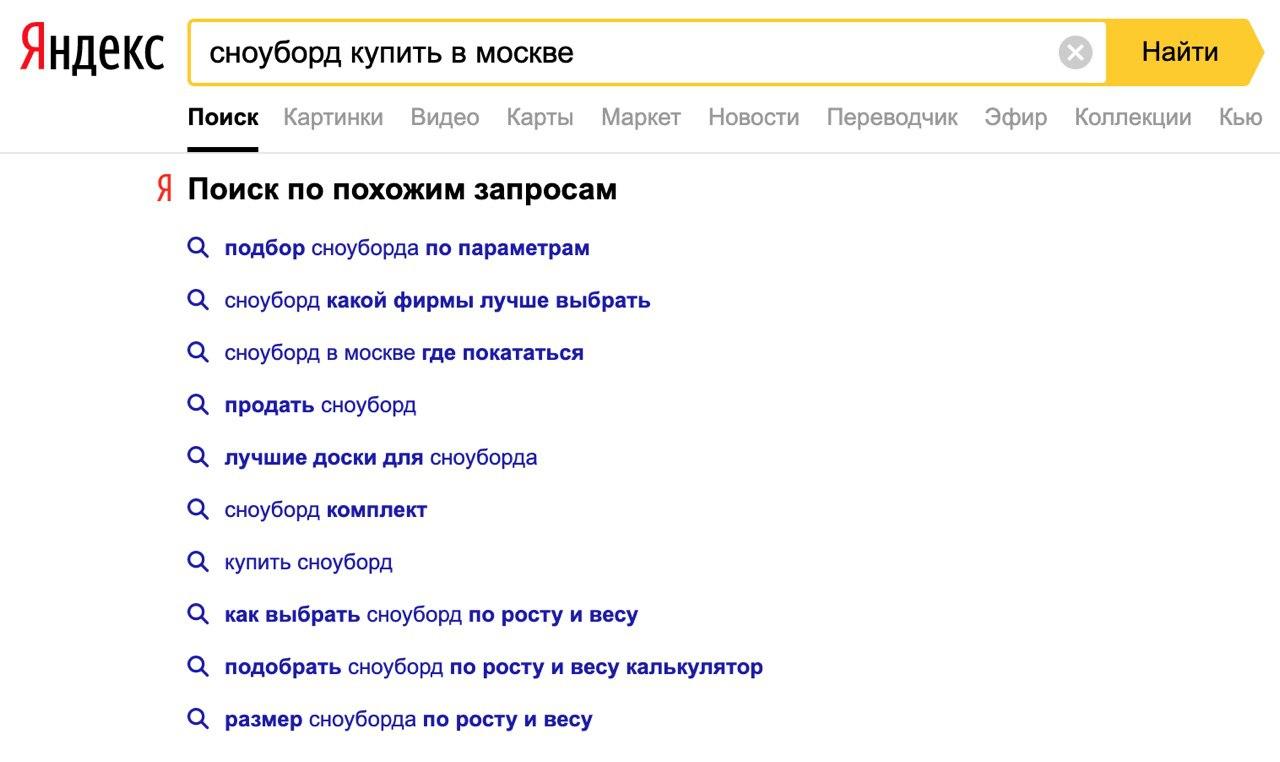
Просто щелкните значок стрелки перед окном поиска и загрузите любое изображение со своего компьютера, чтобы найти его в Интернете.
Также есть расширение TinEye Chromeдля более быстрого обратного поиска изображений. Если щелкнуть правой кнопкой мыши по любому изображению, можно найти его с помощью технологии TinEye.
2. Изображения Google
Вряд ли кто-то сможет превзойти Google Imagesпо простому поиску изображений. Просто введите ключевое слово и вперед.
Для более глубокого поиска также есть множество фильтров.
Например, когда я ищу «синяя птица», я могу сузить поиск фотографий до карикатур, графических изображений и иллюстраций или даже логотипов.
И даже больше: нажав на «Инструменты», вы получите доступ к дополнительным фильтрам: размеру, цвету, правам использования, типу фотографии и времени ее загрузки / создания.
Это очень удобно для поиска именно того изображения, которое вам нужно, а также изображений, не требующих покупки лицензии.
Обратный поиск картинок Google
Google Images также предлагает инструмент обратного поиска изображений. Чтобы получить к нему доступ, щелкните значок камеры в поле поиска.
3. Поиск изображений Yahoo
Yahoo Image Searchпохож на Google Images, но результаты немного отличаются.
Вы также заметите, что инструменты фильтрации не скрыты, к ним легко получить доступ.
4. Поиск изображений Bing
Хотите альтернативу Google?
Однако макет и функции в Bing Image Searchпо-прежнему довольно близки к Google, и вы увидите аналогичные результаты:
Одной из интересных функций является фильтр «Люди», который позволяет выбирать фотографии людей в соответствии с тем, как они были сфотографированы (только лица или голова и плечи).
Довольно полезно, правда?
5. Инструмент визуального поиска Pinterest
Знаете ли вы, что у Pinterestесть собственный инструмент визуального поиска? Это имеет смысл, поскольку это визуальная платформа.
Использовать довольно ее просто:
- Войдите в свою учетную запись Pinterest.
- Щелкните любой значок в своей домашней ленте (или в любом профиле или на форуме).
- Щелкните значок в правом нижнем углу закрепленного изображения.
Инструмент вернет результаты, визуально похожие на изображение, которое вы искали.
Pinterest имеет довольно большую базу данных изображений благодаря пинам, созданным пользователями, так что это источник, который вы не должны исключать, когда вам нужно найти конкретное изображение.
6. Picsearch
Ищете систему поиска изображений с более разнообразными результатами? Попробуйте Picsearch.
Вы не получите таких конкретных результатов, как в Google, Bing или Yahoo, но если вам это не нужно, это может быть хорошим инструментом для поиска интересных фотографий, которые в целом соответствуют вашему ключевому слову.
В расширенном поиске также есть удобная функция, которая позволяет фильтровать изображения по размеру, включая размер обоев.
7. Flickr
Flickr — это поисковая система другого типа, потому что множество изображений поступает от фотографов-любителей и профессиональных фотографов, делящихся своей работой на платформе.
Если вам нравится просматривать и искать красивые фотографии, это место для вас.
Если вы ищете фотографии для использования в коммерческих или маркетинговых проектах, убедитесь, что вы фильтруете поиск по правильной лицензии на использование.
8. Getty Images
Если вам нужны красивые стоковые фото, используйте Getty Images.
Вы можете искать по ключевому слову илипо изображению — просто щелкните значок камеры в поле поиска.
Если вы выполняете поиск по ключевому слову, функция автоматического предложения имеет несколько полезных опций, позволяющих сузить область поиска.
В Getty Images также есть невероятный набор поисковых фильтров, поэтому вы легко сможете найти именно тот тип изображения, который ищете.
Имейте в виду: вам придется заплатить за бесплатную лицензию на любую фотографию, которую вы хотите использовать. Getty Images предлагает эту лицензию для каждого изображения отдельно, или вы можете приобрести пакеты фотографий по фиксированной цене.
9. Shutterstock
Shutterstock — еще одна, более дешевая система поиска стоковых фотографий без лицензионных отчислений.
Их библиотека изображений такая же большая, как и у Getty Images, а их фильтры поиска столь же подробны.
Shutterstock предлагает предоплаченные пакеты изображений, а также годовые планы. Самый популярный из них включает 350 загрузок изображений в месяц за 199 долларов в месяц.
Еще один хороший вариант для маркетологов с ограниченным бюджетом: получите пакет из 5 любых бесплатных изображений за 49 долларов.
10. The New York Public Library Digital Collections
Ищете высококачественные цифровые изображения, в том числе отсканированные в высоком разрешении исторические книги, карты, документы, альбомы, бухгалтерские книги, фотографии и многое другое?
В NYPL Digital Collectionsимеет обширный архив изображений в общественном достоянии, что означает, что вы можете использовать изображения, как вам нравится.
Это отличная поисковая система изображений для поиска уникальных фотографий.
Как только вы начнете поиск, интересно будет исследовать различные оцифрованные предметы.
Проще говоря, это изображения, которые вы больше нигде не найдете.
11. Яндекс.Поиск
Российская поисковая система Яндекс предлагает несколько различных способов поиска и просмотра изображений.
В Яндекс.Изображенияхвы можете просматривать коллекции изображений по темам.
Изображения вы можете фильтровать и сортировать по размеру, ориентации, типу изображения, формату файла и т.д.
Похожие изображения — еще один графический инструмент Яндекса, который помогает вам находить товары, похожие на уже существующие, например, товары с аналогичными функциями.
И его обычный поиск изображений насамом деле является обратным поиском, которому нужен только фрагмент изображения для его сканирования в Интернете. Конечно, если у вас есть полное изображение, это даже лучше.
В целом поисковые системы изображений работают лучше, чем когда-либо. Не останавливайтесь только на одном — используйте инструмент, который лучше всего соответствует вашим потребностям.
Обязательно поиграйте с ключевыми словами и фильтрами поиска, чтобы найти скрытые жемчужины.
Осмельтесь выйти за рамки Google. Никогда не знаешь, что найдешь.
Источник
7 лучших поисковых движков для поиска бесплатных изображений
С самого появления цифровых фотоаппаратов у нас, конечно, нет недостатка в фотографиях. На самом деле, Yahoo! оценивает, что в 2014 году мы получим 880 миллионов цифровых фотографий.
У нас никогда не было недостатка в фотографиях — наоборот, намного сложнее найти именно то изображение, что нам нужно, в этом безбрежном океане.
Конечно, это может зависеть от вида изображения, которое вы ищете. Если вы ищете какой-то часто фотографируемый объект, например, компьютеры, книги или цветы, вам не придется долго искать, в вашем распоряжении десятки хороших фото.
В то же время, попробуйте задать на поиск какой-то менее распространенный объект или, например, абстрактное понятие — возможно, солнечный день или конкретный тип цветка. Это может оказаться гораздо сложнее. Часть трудностей связана с тем, что даже если существует идеальное изображение, оно не может быть помечено таким образом, чтобы его можно было найти.
В этих случаях вы можете потратить много времени на поиски на различных сайтах с бесплатными изображениями и все равно остаться ни с чем. Ох. Это объясняет, почему так много коммерческих хранилищ рекламируются на бесплатных сайтах изображений — их поисковые средства часто стоят того, чтобы заплатить за рекламу.
Итак, для того, чтобы избежать этого, вы можете попробовать сервис поиска бесплатных изображений.
Преимущество этих поисковых систем бесплатных изображений заключается в том, что они (в теории) ищут несколько сайтов с бесплатными изображениями одновременно. Тем не менее, на практике возникают некоторые проблемы, когда на самом деле находится только горстка сайтов, а не десятки. Во всяком случае, это больше, чем ничего, но если вы надеетесь, что эти поисковые сервисы изображений всемогущи, я бы советовала вам взглянуть на вещи более реалистично.
Довольно трудно сравнивать качество 7 поисковых систем, о которых я расскажу в этой статье. Сначала я хотела запустить на поиск те же самые запросы в каждой из них и сравнить результаты.
Тем не менее, после того как я попробовала некоторые очень популярные термины (в частности, «компьютеры») и получила тысячи результатов в некоторых системах, а по другим, менее популярным, я в то же время не получила ничего (возможно, потому что я просто использовала неправильные ключевые слова), я решила, что такой тест может дать ошибочные результаты.
Более того, эти поисковые системы индексируют новые изображения ежедневно, так что даже если сегодня в какой-то системе нет ни единого изображения для запроса «солнечный день«, то завтра может случиться, что система добавит десятки таких изображений.
Таким образом, я не буду сравнивать качество поиска этих 7 сервисов — я просто приведу мои впечатления от работы с ними, а также некоторые общие факты, такие, как количество фотографий, которые они включают в поиск, или количество проиндексированных ими сайтов.
Прежде чем мы перейдем непосредственно к обзору поисковых систем, небольшой совет. Даже если поиск возвращает изображения помеченными как бесплатные для коммерческого использования, всегда проверяйте сам исходный сайт, чтобы проверить последнюю версию лицензии.
Вполне возможно, что изображения, которые когда-то были лицензированы как свободные, позже изменили лицензию, так как их автор передумал. Поэтому всегда проверяйте лицензию, прежде чем использовать изображение.
Для многих из нас, Google Images является первым (и часто единственным) выбором для поиска бесплатных изображений, которые также разрешены для коммерческого использования. Для поиска бесплатных изображений через Google Images введите ключевые слова в поле поиска и нажмите Enter, затем выберите вкладку Картинки (1):
Google Images
Затем нажмите на кнопку «Инструменты поиска» (2), чтобы открыть список параметров поиска и выберите пункт «Права использования» (3). Из выпадающего меню выберите лицензию, которая подходит именно Вам.
Выбор Google для поиска, как правило, хорош. Для действительно популярных терминов вы найдете огромное количество изображений. К счастью, они часто предлагают суб-результаты. Например, для компьютеров они предлагают такие категории, как Apple, ноутбуки, картинки, обои, запчасти, PNG и т.д., чтобы конкретизировать поиск.
Для менее популярных терминов и менее ограничительных прав использования, выбор не так широк. Очень часто вы не найдете ничего подходящего, особенно если ищете материал, который является бесплатным для повторного использования с возможностью или без возможности вносить изменения. В этом случае вам стоит попробовать другой сервис для поиска изображений, из тех, что я опишу ниже. Это не займет много времени.
CC Search, (сокращенно от Creative Commons Search), это еще один крупный поисковик изображений, лицензированных в соответствии с лицензиями Creative Commons.
Хотя, как они сами утверждают, технически это не поисковая система, но они явно предлагают результаты поиска по нескольким другим сайтам, таким как Europeans, Flickr, Google Images, Wikimedia Commons, Fotopedia, Open Clipart Gallery, Pixabay:
Проблема состоит в том, что CC Search не ищет по всем этим сайтам сразу. Вместо этого, вы вводите поисковый запрос и выбираете место, где хотите искать. Это не очень удобно, но все же быстрее, чем искать непосредственно на всех этих сайтах.
Кроме изображений CC Search предлагает результаты по музыке, видео и другим медиа.
Вы можете указать, что вы ищете: либо материал, который является бесплатным для коммерческого использования, либо вещи, которые вы можете изменять, адаптировать и использовать, как основу, либо и то, и другое.
Если вам понравился CC Search, и вы планируете использовать его постоянно, они предлагают браузерное дополнение (по крайней мере, для Firefox), которое помогает ускорить доступ к сайту.
Имейте в виду, что Creative Commons не означает «бесплатно для всех». Вы должны понимать, что использование данной лицензии подразумевает размещение всех ссылок, аккредитацию и другие условия.
Flickr — это, пожалуй, крупнейшее хранилище бесплатных картинок в Интернете, поэтому не удивительно, что несколько сервисов поиска изображений концентрируются исключительно на нем. Photo Pin — один из них. Когда вы открываете сайт и вводите запрос, вы видите что-то вроде этого:
На левой стороне вы можете выбрать тип нужной вам лицензии (например, коммерческая или некоммерческая), а также каким образом сортировать результаты (новые сначала, актуальность, интересность).
Конечно, нет никаких причин, почему бы вам не поискать Creative Commons контент непосредственно на Flickr через расширенный поиск. Однако Photo Pin обеспечивает вам два преимущества.
Во-первых, это проще, если вы акцентируете внимание только на лицензируемом контенте. Во-вторых, Photo Pin обеспечивает простую загрузку в нужном размере, а также предоставляет простую возможность скопировать и вставить лицензионные ссылки.
Действительно удобный сервис.
В отличие от многих других сервисов, называющих себя «поисковиками», даже если они ищут только по Flickr, PicFindr более амбициозен. Он производит поиск более чем по десяти сайтам бесплатных изображений в широком диапазоне лицензий (Creative Commons, GNU и другие).
Список сайтов включает в себя бесплатные подразделы некоторых сайтов изображений, например, DreamsTime, что делает эту поисковую систему особенно полезной. Когда вы вводите поисковый запрос, вы увидите что-то вроде этого:
Кроме того, PicFindr имеет некоторые дополнительные опции поиска, которые делают его еще более полезным:
Некоторые из сайтов, включенных в поиск, не слишком известны, в то же время некоторые из популярных сайтов почему-то отсутствуют, но в целом, это очень хорошая поисковая система.
Если вы готовы попробовать еще один поисковик, который ищет как по Flickr, так и по Wikimedia Commons, познакомьтесь с Veezzle. Когда вы заходите на сайт и вводите поисковый запрос, вы можете конкретизировать его, как это показано на следующем скриншоте:
Когда вы нажимаете кнопку «Поиск«, результаты из Flickr и Wikimedia Commons отображаются отдельно. Вы можете выбрать, как вы хотите выводить результаты — по релевантности, по популярности или по дате загрузки.
Несмотря на то, Veezzle является еще одной поисковой системой, работающей с Flickr, не отвергайте этот вариант, прежде чем попробуете в его в действии. Flickr настолько огромен и разнообразен, что различные поисковые системы могут выдавать вам различные результаты. Так что, возможно, с помощью Veezzle вы найдете как раз самые подходящие вам изображения.
С возможностью выбирать из почти 23 миллионов бесплатных фотографий Every Stock Photo является действительно прекрасным местом для поиска. Данный сервис производит поиск по нескольким сайтам. В дополнение к Flickr и Wikimedia Commons, которые охвачены в других поисковиках, Every Stock Photo ищет и в других местах: MorgueFile, SXU, НАСА и Photi:
Расширенные опции позволяют оптимизировать поиск. Они позволяют выбрать тип лицензии, источник и что отображать (разрешение, лицензия, источник). Для меня лично, Every Stock Photo является вторым после Google Images предпочтительным поисковиком изображений. Но, так как вкусы у всех разные, не обязательно, что он подойдет для остальных:
Вполне возможно, что уже приведенных поисковых систем вам окажется более чем достаточно, но вот последний. По сравнению с некоторыми другими поисковыми системами Behold кажется бедным родственником, так как он выводит результаты только с Flickr. Тем не менее, в отличие от тех же поисковых систем Behold очень, очень быстрый, что является огромным преимуществом:
Наверное, последняя интересная особенность Behold, которая заслуживает упоминания — это опция «Посмотреть, как«. Она позволяет точно настроить поисковый запрос, хотя, когда я пыталась сделать это при тестовом запросе, я не была особенно впечатлена выданными результатами.
Эти поисковые системы бесплатных изображений могут сохранить вам много времени, когда вы ищете полезные изображения для своего сайта, блога или дизайн-проекта. Тем не менее, никто не совершенен. Даже сервисы, содержащие миллионы фотографий, не всегда могут выдать хорошие результаты. Даже для довольно конкретных ключевых запросов.
Тем не менее, все равно лучше использовать поисковую систему, чем просматривать сайты с бесплатными изображениями один за другим.
Данная публикация является переводом статьи «The 7 Best Search Engines for Finding Free Images» , подготовленная редакцией проекта.
7 лучших поисковых движков для поиска бесплатных изображений
С самого появления цифровых фотоаппаратов у нас, конечно, нет недостатка в фотографиях. На самом деле, Yahoo! оценивает, что в 2014 году мы получим 880 миллионов цифровых фотографий.
У нас никогда не было недостатка в фотографиях — наоборот, намного сложнее найти именно то изображение, что нам нужно, в этом безбрежном океане.
Конечно, это может зависеть от вида изображения, которое вы ищете. Если вы ищете какой-то часто фотографируемый объект, например, компьютеры, книги или цветы, вам не придется долго искать, в вашем распоряжении десятки хороших фото.
В то же время, попробуйте задать на поиск какой-то менее распространенный объект или, например, абстрактное понятие — возможно, солнечный день или конкретный тип цветка. Это может оказаться гораздо сложнее. Часть трудностей связана с тем, что даже если существует идеальное изображение, оно не может быть помечено таким образом, чтобы его можно было найти.
В этих случаях вы можете потратить много времени на поиски на различных сайтах с бесплатными изображениями и все равно остаться ни с чем. Ох. Это объясняет, почему так много коммерческих хранилищ рекламируются на бесплатных сайтах изображений — их поисковые средства часто стоят того, чтобы заплатить за рекламу.
Итак, для того, чтобы избежать этого, вы можете попробовать сервис поиска бесплатных изображений.
Преимущество этих поисковых систем бесплатных изображений заключается в том, что они (в теории) ищут несколько сайтов с бесплатными изображениями одновременно. Тем не менее, на практике возникают некоторые проблемы, когда на самом деле находится только горстка сайтов, а не десятки. Во всяком случае, это больше, чем ничего, но если вы надеетесь, что эти поисковые сервисы изображений всемогущи, я бы советовала вам взглянуть на вещи более реалистично.
Довольно трудно сравнивать качество 7 поисковых систем, о которых я расскажу в этой статье. Сначала я хотела запустить на поиск те же самые запросы в каждой из них и сравнить результаты.
Тем не менее, после того как я попробовала некоторые очень популярные термины (в частности, «компьютеры») и получила тысячи результатов в некоторых системах, а по другим, менее популярным, я в то же время не получила ничего (возможно, потому что я просто использовала неправильные ключевые слова), я решила, что такой тест может дать ошибочные результаты.
Более того, эти поисковые системы индексируют новые изображения ежедневно, так что даже если сегодня в какой-то системе нет ни единого изображения для запроса «солнечный день«, то завтра может случиться, что система добавит десятки таких изображений.
Таким образом, я не буду сравнивать качество поиска этих 7 сервисов — я просто приведу мои впечатления от работы с ними, а также некоторые общие факты, такие, как количество фотографий, которые они включают в поиск, или количество проиндексированных ими сайтов.
Прежде чем мы перейдем непосредственно к обзору поисковых систем, небольшой совет. Даже если поиск возвращает изображения помеченными как бесплатные для коммерческого использования, всегда проверяйте сам исходный сайт, чтобы проверить последнюю версию лицензии.
Вполне возможно, что изображения, которые когда-то были лицензированы как свободные, позже изменили лицензию, так как их автор передумал. Поэтому всегда проверяйте лицензию, прежде чем использовать изображение.
Для многих из нас, Google Images является первым (и часто единственным) выбором для поиска бесплатных изображений, которые также разрешены для коммерческого использования. Для поиска бесплатных изображений через Google Images введите ключевые слова в поле поиска и нажмите Enter, затем выберите вкладку Картинки (1):
Google Images
Затем нажмите на кнопку «Инструменты поиска» (2), чтобы открыть список параметров поиска и выберите пункт «Права использования» (3). Из выпадающего меню выберите лицензию, которая подходит именно Вам.
Выбор Google для поиска, как правило, хорош. Для действительно популярных терминов вы найдете огромное количество изображений. К счастью, они часто предлагают суб-результаты. Например, для компьютеров они предлагают такие категории, как Apple, ноутбуки, картинки, обои, запчасти, PNG и т.д., чтобы конкретизировать поиск.
Для менее популярных терминов и менее ограничительных прав использования, выбор не так широк. Очень часто вы не найдете ничего подходящего, особенно если ищете материал, который является бесплатным для повторного использования с возможностью или без возможности вносить изменения. В этом случае вам стоит попробовать другой сервис для поиска изображений, из тех, что я опишу ниже. Это не займет много времени.
CC Search, (сокращенно от Creative Commons Search), это еще один крупный поисковик изображений, лицензированных в соответствии с лицензиями Creative Commons.
Хотя, как они сами утверждают, технически это не поисковая система, но они явно предлагают результаты поиска по нескольким другим сайтам, таким как Europeans, Flickr, Google Images, Wikimedia Commons, Fotopedia, Open Clipart Gallery, Pixabay:
Проблема состоит в том, что CC Search не ищет по всем этим сайтам сразу. Вместо этого, вы вводите поисковый запрос и выбираете место, где хотите искать. Это не очень удобно, но все же быстрее, чем искать непосредственно на всех этих сайтах.
Кроме изображений CC Search предлагает результаты по музыке, видео и другим медиа.
Вы можете указать, что вы ищете: либо материал, который является бесплатным для коммерческого использования, либо вещи, которые вы можете изменять, адаптировать и использовать, как основу, либо и то, и другое.
Если вам понравился CC Search, и вы планируете использовать его постоянно, они предлагают браузерное дополнение (по крайней мере, для Firefox), которое помогает ускорить доступ к сайту.
Имейте в виду, что Creative Commons не означает «бесплатно для всех». Вы должны понимать, что использование данной лицензии подразумевает размещение всех ссылок, аккредитацию и другие условия.
Flickr — это, пожалуй, крупнейшее хранилище бесплатных картинок в Интернете, поэтому не удивительно, что несколько сервисов поиска изображений концентрируются исключительно на нем. Photo Pin — один из них. Когда вы открываете сайт и вводите запрос, вы видите что-то вроде этого:
На левой стороне вы можете выбрать тип нужной вам лицензии (например, коммерческая или некоммерческая), а также каким образом сортировать результаты (новые сначала, актуальность, интересность).
Конечно, нет никаких причин, почему бы вам не поискать Creative Commons контент непосредственно на Flickr через расширенный поиск. Однако Photo Pin обеспечивает вам два преимущества.
Во-первых, это проще, если вы акцентируете внимание только на лицензируемом контенте. Во-вторых, Photo Pin обеспечивает простую загрузку в нужном размере, а также предоставляет простую возможность скопировать и вставить лицензионные ссылки.
Действительно удобный сервис.
В отличие от многих других сервисов, называющих себя «поисковиками», даже если они ищут только по Flickr, PicFindr более амбициозен. Он производит поиск более чем по десяти сайтам бесплатных изображений в широком диапазоне лицензий (Creative Commons, GNU и другие).
Список сайтов включает в себя бесплатные подразделы некоторых сайтов изображений, например, DreamsTime, что делает эту поисковую систему особенно полезной. Когда вы вводите поисковый запрос, вы увидите что-то вроде этого:
Кроме того, PicFindr имеет некоторые дополнительные опции поиска, которые делают его еще более полезным:
Некоторые из сайтов, включенных в поиск, не слишком известны, в то же время некоторые из популярных сайтов почему-то отсутствуют, но в целом, это очень хорошая поисковая система.
Если вы готовы попробовать еще один поисковик, который ищет как по Flickr, так и по Wikimedia Commons, познакомьтесь с Veezzle. Когда вы заходите на сайт и вводите поисковый запрос, вы можете конкретизировать его, как это показано на следующем скриншоте:
Когда вы нажимаете кнопку «Поиск«, результаты из Flickr и Wikimedia Commons отображаются отдельно. Вы можете выбрать, как вы хотите выводить результаты — по релевантности, по популярности или по дате загрузки.
Несмотря на то, Veezzle является еще одной поисковой системой, работающей с Flickr, не отвергайте этот вариант, прежде чем попробуете в его в действии. Flickr настолько огромен и разнообразен, что различные поисковые системы могут выдавать вам различные результаты. Так что, возможно, с помощью Veezzle вы найдете как раз самые подходящие вам изображения.
С возможностью выбирать из почти 23 миллионов бесплатных фотографий Every Stock Photo является действительно прекрасным местом для поиска. Данный сервис производит поиск по нескольким сайтам. В дополнение к Flickr и Wikimedia Commons, которые охвачены в других поисковиках, Every Stock Photo ищет и в других местах: MorgueFile, SXU, НАСА и Photi:
Расширенные опции позволяют оптимизировать поиск. Они позволяют выбрать тип лицензии, источник и что отображать (разрешение, лицензия, источник). Для меня лично, Every Stock Photo является вторым после Google Images предпочтительным поисковиком изображений. Но, так как вкусы у всех разные, не обязательно, что он подойдет для остальных:
Вполне возможно, что уже приведенных поисковых систем вам окажется более чем достаточно, но вот последний. По сравнению с некоторыми другими поисковыми системами Behold кажется бедным родственником, так как он выводит результаты только с Flickr. Тем не менее, в отличие от тех же поисковых систем Behold очень, очень быстрый, что является огромным преимуществом:
Наверное, последняя интересная особенность Behold, которая заслуживает упоминания — это опция «Посмотреть, как«. Она позволяет точно настроить поисковый запрос, хотя, когда я пыталась сделать это при тестовом запросе, я не была особенно впечатлена выданными результатами.
Эти поисковые системы бесплатных изображений могут сохранить вам много времени, когда вы ищете полезные изображения для своего сайта, блога или дизайн-проекта. Тем не менее, никто не совершенен. Даже сервисы, содержащие миллионы фотографий, не всегда могут выдать хорошие результаты. Даже для довольно конкретных ключевых запросов.
Тем не менее, все равно лучше использовать поисковую систему, чем просматривать сайты с бесплатными изображениями один за другим.
Данная публикация является переводом статьи «The 7 Best Search Engines for Finding Free Images» , подготовленная редакцией проекта.
7 лучших поисковых движков для поиска бесплатных изображений
С самого появления цифровых фотоаппаратов у нас, конечно, нет недостатка в фотографиях. На самом деле, Yahoo! оценивает, что в 2014 году мы получим 880 миллионов цифровых фотографий.
У нас никогда не было недостатка в фотографиях — наоборот, намного сложнее найти именно то изображение, что нам нужно, в этом безбрежном океане.
Конечно, это может зависеть от вида изображения, которое вы ищете. Если вы ищете какой-то часто фотографируемый объект, например, компьютеры, книги или цветы, вам не придется долго искать, в вашем распоряжении десятки хороших фото.
В то же время, попробуйте задать на поиск какой-то менее распространенный объект или, например, абстрактное понятие — возможно, солнечный день или конкретный тип цветка. Это может оказаться гораздо сложнее. Часть трудностей связана с тем, что даже если существует идеальное изображение, оно не может быть помечено таким образом, чтобы его можно было найти.
В этих случаях вы можете потратить много времени на поиски на различных сайтах с бесплатными изображениями и все равно остаться ни с чем. Ох. Это объясняет, почему так много коммерческих хранилищ рекламируются на бесплатных сайтах изображений — их поисковые средства часто стоят того, чтобы заплатить за рекламу.
Итак, для того, чтобы избежать этого, вы можете попробовать сервис поиска бесплатных изображений.
Преимущество этих поисковых систем бесплатных изображений заключается в том, что они (в теории) ищут несколько сайтов с бесплатными изображениями одновременно. Тем не менее, на практике возникают некоторые проблемы, когда на самом деле находится только горстка сайтов, а не десятки. Во всяком случае, это больше, чем ничего, но если вы надеетесь, что эти поисковые сервисы изображений всемогущи, я бы советовала вам взглянуть на вещи более реалистично.
Довольно трудно сравнивать качество 7 поисковых систем, о которых я расскажу в этой статье. Сначала я хотела запустить на поиск те же самые запросы в каждой из них и сравнить результаты.
Тем не менее, после того как я попробовала некоторые очень популярные термины (в частности, «компьютеры») и получила тысячи результатов в некоторых системах, а по другим, менее популярным, я в то же время не получила ничего (возможно, потому что я просто использовала неправильные ключевые слова), я решила, что такой тест может дать ошибочные результаты.
Более того, эти поисковые системы индексируют новые изображения ежедневно, так что даже если сегодня в какой-то системе нет ни единого изображения для запроса «солнечный день«, то завтра может случиться, что система добавит десятки таких изображений.
Таким образом, я не буду сравнивать качество поиска этих 7 сервисов — я просто приведу мои впечатления от работы с ними, а также некоторые общие факты, такие, как количество фотографий, которые они включают в поиск, или количество проиндексированных ими сайтов.
Прежде чем мы перейдем непосредственно к обзору поисковых систем, небольшой совет. Даже если поиск возвращает изображения помеченными как бесплатные для коммерческого использования, всегда проверяйте сам исходный сайт, чтобы проверить последнюю версию лицензии.
Вполне возможно, что изображения, которые когда-то были лицензированы как свободные, позже изменили лицензию, так как их автор передумал. Поэтому всегда проверяйте лицензию, прежде чем использовать изображение.
Для многих из нас, Google Images является первым (и часто единственным) выбором для поиска бесплатных изображений, которые также разрешены для коммерческого использования. Для поиска бесплатных изображений через Google Images введите ключевые слова в поле поиска и нажмите Enter, затем выберите вкладку Картинки (1):
Google Images
Затем нажмите на кнопку «Инструменты поиска» (2), чтобы открыть список параметров поиска и выберите пункт «Права использования» (3). Из выпадающего меню выберите лицензию, которая подходит именно Вам.
Выбор Google для поиска, как правило, хорош. Для действительно популярных терминов вы найдете огромное количество изображений. К счастью, они часто предлагают суб-результаты. Например, для компьютеров они предлагают такие категории, как Apple, ноутбуки, картинки, обои, запчасти, PNG и т.д., чтобы конкретизировать поиск.
Для менее популярных терминов и менее ограничительных прав использования, выбор не так широк. Очень часто вы не найдете ничего подходящего, особенно если ищете материал, который является бесплатным для повторного использования с возможностью или без возможности вносить изменения. В этом случае вам стоит попробовать другой сервис для поиска изображений, из тех, что я опишу ниже. Это не займет много времени.
CC Search, (сокращенно от Creative Commons Search), это еще один крупный поисковик изображений, лицензированных в соответствии с лицензиями Creative Commons.
Хотя, как они сами утверждают, технически это не поисковая система, но они явно предлагают результаты поиска по нескольким другим сайтам, таким как Europeans, Flickr, Google Images, Wikimedia Commons, Fotopedia, Open Clipart Gallery, Pixabay:
Проблема состоит в том, что CC Search не ищет по всем этим сайтам сразу. Вместо этого, вы вводите поисковый запрос и выбираете место, где хотите искать. Это не очень удобно, но все же быстрее, чем искать непосредственно на всех этих сайтах.
Кроме изображений CC Search предлагает результаты по музыке, видео и другим медиа.
Вы можете указать, что вы ищете: либо материал, который является бесплатным для коммерческого использования, либо вещи, которые вы можете изменять, адаптировать и использовать, как основу, либо и то, и другое.
Если вам понравился CC Search, и вы планируете использовать его постоянно, они предлагают браузерное дополнение (по крайней мере, для Firefox), которое помогает ускорить доступ к сайту.
Имейте в виду, что Creative Commons не означает «бесплатно для всех». Вы должны понимать, что использование данной лицензии подразумевает размещение всех ссылок, аккредитацию и другие условия.
Flickr — это, пожалуй, крупнейшее хранилище бесплатных картинок в Интернете, поэтому не удивительно, что несколько сервисов поиска изображений концентрируются исключительно на нем. Photo Pin — один из них. Когда вы открываете сайт и вводите запрос, вы видите что-то вроде этого:
На левой стороне вы можете выбрать тип нужной вам лицензии (например, коммерческая или некоммерческая), а также каким образом сортировать результаты (новые сначала, актуальность, интересность).
Конечно, нет никаких причин, почему бы вам не поискать Creative Commons контент непосредственно на Flickr через расширенный поиск. Однако Photo Pin обеспечивает вам два преимущества.
Во-первых, это проще, если вы акцентируете внимание только на лицензируемом контенте. Во-вторых, Photo Pin обеспечивает простую загрузку в нужном размере, а также предоставляет простую возможность скопировать и вставить лицензионные ссылки.
Действительно удобный сервис.
В отличие от многих других сервисов, называющих себя «поисковиками», даже если они ищут только по Flickr, PicFindr более амбициозен. Он производит поиск более чем по десяти сайтам бесплатных изображений в широком диапазоне лицензий (Creative Commons, GNU и другие).
Список сайтов включает в себя бесплатные подразделы некоторых сайтов изображений, например, DreamsTime, что делает эту поисковую систему особенно полезной. Когда вы вводите поисковый запрос, вы увидите что-то вроде этого:
Кроме того, PicFindr имеет некоторые дополнительные опции поиска, которые делают его еще более полезным:
Некоторые из сайтов, включенных в поиск, не слишком известны, в то же время некоторые из популярных сайтов почему-то отсутствуют, но в целом, это очень хорошая поисковая система.
Если вы готовы попробовать еще один поисковик, который ищет как по Flickr, так и по Wikimedia Commons, познакомьтесь с Veezzle. Когда вы заходите на сайт и вводите поисковый запрос, вы можете конкретизировать его, как это показано на следующем скриншоте:
Когда вы нажимаете кнопку «Поиск«, результаты из Flickr и Wikimedia Commons отображаются отдельно. Вы можете выбрать, как вы хотите выводить результаты — по релевантности, по популярности или по дате загрузки.
Несмотря на то, Veezzle является еще одной поисковой системой, работающей с Flickr, не отвергайте этот вариант, прежде чем попробуете в его в действии. Flickr настолько огромен и разнообразен, что различные поисковые системы могут выдавать вам различные результаты. Так что, возможно, с помощью Veezzle вы найдете как раз самые подходящие вам изображения.
С возможностью выбирать из почти 23 миллионов бесплатных фотографий Every Stock Photo является действительно прекрасным местом для поиска. Данный сервис производит поиск по нескольким сайтам. В дополнение к Flickr и Wikimedia Commons, которые охвачены в других поисковиках, Every Stock Photo ищет и в других местах: MorgueFile, SXU, НАСА и Photi:
Расширенные опции позволяют оптимизировать поиск. Они позволяют выбрать тип лицензии, источник и что отображать (разрешение, лицензия, источник). Для меня лично, Every Stock Photo является вторым после Google Images предпочтительным поисковиком изображений. Но, так как вкусы у всех разные, не обязательно, что он подойдет для остальных:
Вполне возможно, что уже приведенных поисковых систем вам окажется более чем достаточно, но вот последний. По сравнению с некоторыми другими поисковыми системами Behold кажется бедным родственником, так как он выводит результаты только с Flickr. Тем не менее, в отличие от тех же поисковых систем Behold очень, очень быстрый, что является огромным преимуществом:
Наверное, последняя интересная особенность Behold, которая заслуживает упоминания — это опция «Посмотреть, как«. Она позволяет точно настроить поисковый запрос, хотя, когда я пыталась сделать это при тестовом запросе, я не была особенно впечатлена выданными результатами.
Эти поисковые системы бесплатных изображений могут сохранить вам много времени, когда вы ищете полезные изображения для своего сайта, блога или дизайн-проекта. Тем не менее, никто не совершенен. Даже сервисы, содержащие миллионы фотографий, не всегда могут выдать хорошие результаты. Даже для довольно конкретных ключевых запросов.
Тем не менее, все равно лучше использовать поисковую систему, чем просматривать сайты с бесплатными изображениями один за другим.
Данная публикация является переводом статьи «The 7 Best Search Engines for Finding Free Images» , подготовленная редакцией проекта.
7 лучших поисковых движков для поиска бесплатных изображений
С самого появления цифровых фотоаппаратов у нас, конечно, нет недостатка в фотографиях. На самом деле, Yahoo! оценивает, что в 2014 году мы получим 880 миллионов цифровых фотографий.
У нас никогда не было недостатка в фотографиях — наоборот, намного сложнее найти именно то изображение, что нам нужно, в этом безбрежном океане.
Конечно, это может зависеть от вида изображения, которое вы ищете. Если вы ищете какой-то часто фотографируемый объект, например, компьютеры, книги или цветы, вам не придется долго искать, в вашем распоряжении десятки хороших фото.
В то же время, попробуйте задать на поиск какой-то менее распространенный объект или, например, абстрактное понятие — возможно, солнечный день или конкретный тип цветка. Это может оказаться гораздо сложнее. Часть трудностей связана с тем, что даже если существует идеальное изображение, оно не может быть помечено таким образом, чтобы его можно было найти.
В этих случаях вы можете потратить много времени на поиски на различных сайтах с бесплатными изображениями и все равно остаться ни с чем. Ох. Это объясняет, почему так много коммерческих хранилищ рекламируются на бесплатных сайтах изображений — их поисковые средства часто стоят того, чтобы заплатить за рекламу.
Итак, для того, чтобы избежать этого, вы можете попробовать сервис поиска бесплатных изображений.
Преимущество этих поисковых систем бесплатных изображений заключается в том, что они (в теории) ищут несколько сайтов с бесплатными изображениями одновременно. Тем не менее, на практике возникают некоторые проблемы, когда на самом деле находится только горстка сайтов, а не десятки. Во всяком случае, это больше, чем ничего, но если вы надеетесь, что эти поисковые сервисы изображений всемогущи, я бы советовала вам взглянуть на вещи более реалистично.
Довольно трудно сравнивать качество 7 поисковых систем, о которых я расскажу в этой статье. Сначала я хотела запустить на поиск те же самые запросы в каждой из них и сравнить результаты.
Тем не менее, после того как я попробовала некоторые очень популярные термины (в частности, «компьютеры») и получила тысячи результатов в некоторых системах, а по другим, менее популярным, я в то же время не получила ничего (возможно, потому что я просто использовала неправильные ключевые слова), я решила, что такой тест может дать ошибочные результаты.
Более того, эти поисковые системы индексируют новые изображения ежедневно, так что даже если сегодня в какой-то системе нет ни единого изображения для запроса «солнечный день«, то завтра может случиться, что система добавит десятки таких изображений.
Таким образом, я не буду сравнивать качество поиска этих 7 сервисов — я просто приведу мои впечатления от работы с ними, а также некоторые общие факты, такие, как количество фотографий, которые они включают в поиск, или количество проиндексированных ими сайтов.
Прежде чем мы перейдем непосредственно к обзору поисковых систем, небольшой совет. Даже если поиск возвращает изображения помеченными как бесплатные для коммерческого использования, всегда проверяйте сам исходный сайт, чтобы проверить последнюю версию лицензии.
Вполне возможно, что изображения, которые когда-то были лицензированы как свободные, позже изменили лицензию, так как их автор передумал. Поэтому всегда проверяйте лицензию, прежде чем использовать изображение.
Для многих из нас, Google Images является первым (и часто единственным) выбором для поиска бесплатных изображений, которые также разрешены для коммерческого использования. Для поиска бесплатных изображений через Google Images введите ключевые слова в поле поиска и нажмите Enter, затем выберите вкладку Картинки (1):
Google Images
Затем нажмите на кнопку «Инструменты поиска» (2), чтобы открыть список параметров поиска и выберите пункт «Права использования» (3). Из выпадающего меню выберите лицензию, которая подходит именно Вам.
Выбор Google для поиска, как правило, хорош. Для действительно популярных терминов вы найдете огромное количество изображений. К счастью, они часто предлагают суб-результаты. Например, для компьютеров они предлагают такие категории, как Apple, ноутбуки, картинки, обои, запчасти, PNG и т.д., чтобы конкретизировать поиск.
Для менее популярных терминов и менее ограничительных прав использования, выбор не так широк. Очень часто вы не найдете ничего подходящего, особенно если ищете материал, который является бесплатным для повторного использования с возможностью или без возможности вносить изменения. В этом случае вам стоит попробовать другой сервис для поиска изображений, из тех, что я опишу ниже. Это не займет много времени.
CC Search, (сокращенно от Creative Commons Search), это еще один крупный поисковик изображений, лицензированных в соответствии с лицензиями Creative Commons.
Хотя, как они сами утверждают, технически это не поисковая система, но они явно предлагают результаты поиска по нескольким другим сайтам, таким как Europeans, Flickr, Google Images, Wikimedia Commons, Fotopedia, Open Clipart Gallery, Pixabay:
Проблема состоит в том, что CC Search не ищет по всем этим сайтам сразу. Вместо этого, вы вводите поисковый запрос и выбираете место, где хотите искать. Это не очень удобно, но все же быстрее, чем искать непосредственно на всех этих сайтах.
Кроме изображений CC Search предлагает результаты по музыке, видео и другим медиа.
Вы можете указать, что вы ищете: либо материал, который является бесплатным для коммерческого использования, либо вещи, которые вы можете изменять, адаптировать и использовать, как основу, либо и то, и другое.
Если вам понравился CC Search, и вы планируете использовать его постоянно, они предлагают браузерное дополнение (по крайней мере, для Firefox), которое помогает ускорить доступ к сайту.
Имейте в виду, что Creative Commons не означает «бесплатно для всех». Вы должны понимать, что использование данной лицензии подразумевает размещение всех ссылок, аккредитацию и другие условия.
Flickr — это, пожалуй, крупнейшее хранилище бесплатных картинок в Интернете, поэтому не удивительно, что несколько сервисов поиска изображений концентрируются исключительно на нем. Photo Pin — один из них. Когда вы открываете сайт и вводите запрос, вы видите что-то вроде этого:
На левой стороне вы можете выбрать тип нужной вам лицензии (например, коммерческая или некоммерческая), а также каким образом сортировать результаты (новые сначала, актуальность, интересность).
Конечно, нет никаких причин, почему бы вам не поискать Creative Commons контент непосредственно на Flickr через расширенный поиск. Однако Photo Pin обеспечивает вам два преимущества.
Во-первых, это проще, если вы акцентируете внимание только на лицензируемом контенте. Во-вторых, Photo Pin обеспечивает простую загрузку в нужном размере, а также предоставляет простую возможность скопировать и вставить лицензионные ссылки.
Действительно удобный сервис.
В отличие от многих других сервисов, называющих себя «поисковиками», даже если они ищут только по Flickr, PicFindr более амбициозен. Он производит поиск более чем по десяти сайтам бесплатных изображений в широком диапазоне лицензий (Creative Commons, GNU и другие).
Список сайтов включает в себя бесплатные подразделы некоторых сайтов изображений, например, DreamsTime, что делает эту поисковую систему особенно полезной. Когда вы вводите поисковый запрос, вы увидите что-то вроде этого:
Кроме того, PicFindr имеет некоторые дополнительные опции поиска, которые делают его еще более полезным:
Некоторые из сайтов, включенных в поиск, не слишком известны, в то же время некоторые из популярных сайтов почему-то отсутствуют, но в целом, это очень хорошая поисковая система.
Если вы готовы попробовать еще один поисковик, который ищет как по Flickr, так и по Wikimedia Commons, познакомьтесь с Veezzle. Когда вы заходите на сайт и вводите поисковый запрос, вы можете конкретизировать его, как это показано на следующем скриншоте:
Когда вы нажимаете кнопку «Поиск«, результаты из Flickr и Wikimedia Commons отображаются отдельно. Вы можете выбрать, как вы хотите выводить результаты — по релевантности, по популярности или по дате загрузки.
Несмотря на то, Veezzle является еще одной поисковой системой, работающей с Flickr, не отвергайте этот вариант, прежде чем попробуете в его в действии. Flickr настолько огромен и разнообразен, что различные поисковые системы могут выдавать вам различные результаты. Так что, возможно, с помощью Veezzle вы найдете как раз самые подходящие вам изображения.
С возможностью выбирать из почти 23 миллионов бесплатных фотографий Every Stock Photo является действительно прекрасным местом для поиска. Данный сервис производит поиск по нескольким сайтам. В дополнение к Flickr и Wikimedia Commons, которые охвачены в других поисковиках, Every Stock Photo ищет и в других местах: MorgueFile, SXU, НАСА и Photi:
Расширенные опции позволяют оптимизировать поиск. Они позволяют выбрать тип лицензии, источник и что отображать (разрешение, лицензия, источник). Для меня лично, Every Stock Photo является вторым после Google Images предпочтительным поисковиком изображений. Но, так как вкусы у всех разные, не обязательно, что он подойдет для остальных:
Вполне возможно, что уже приведенных поисковых систем вам окажется более чем достаточно, но вот последний. По сравнению с некоторыми другими поисковыми системами Behold кажется бедным родственником, так как он выводит результаты только с Flickr. Тем не менее, в отличие от тех же поисковых систем Behold очень, очень быстрый, что является огромным преимуществом:
Наверное, последняя интересная особенность Behold, которая заслуживает упоминания — это опция «Посмотреть, как«. Она позволяет точно настроить поисковый запрос, хотя, когда я пыталась сделать это при тестовом запросе, я не была особенно впечатлена выданными результатами.
Эти поисковые системы бесплатных изображений могут сохранить вам много времени, когда вы ищете полезные изображения для своего сайта, блога или дизайн-проекта. Тем не менее, никто не совершенен. Даже сервисы, содержащие миллионы фотографий, не всегда могут выдать хорошие результаты. Даже для довольно конкретных ключевых запросов.
Тем не менее, все равно лучше использовать поисковую систему, чем просматривать сайты с бесплатными изображениями один за другим.
Данная публикация является переводом статьи «The 7 Best Search Engines for Finding Free Images» , подготовленная редакцией проекта.
Поиск по картинке | Топ-3 лучших сервиса: Яндекс, Гугл, TinEye
Еще несколько лет назад поисковые сервисы не очень хорошо справлялись с задачей поиска в рунете нужного для вас изображения. Алгоритм искал иллюстрации по ключам, которые вы вводили в поле поиска. И это была несовершенная технология. Ведь найдет сервис картинку или нет — зависело от описания, которое вебмастер размещал в тексте рядом с изображением, а также от названия файла фотографии.
Платон Аристонович
Эксперт в области профессионального перевода
Задать вопрос
К примеру. Вы хотите посмотреть на работы знаменитого художника Леонадро Да Винчи. Конечно, Яндекс или Гугл покажет вам его картины, но он продемонстрирует даже те файлы, которые юные пользователи ради прикола подпишут: «Лучшая работа Леонардо Да Винчи».
Но время не стоит на месте, и поисковые системы активно совершенствуют алгоритмы своей работы. Сегодня мы обсудим лучшие сервисы, которые стоит использовать в своей работе: Яндекс, Google и TinEye. Но имейте в виду, что существуют и другие: Bing и Rambler, к примеру (хотя они справляются со своей работой не очень эффективно).
Поиск по картинке в Яндексе
Обсудим, как осуществлять поиск по картинке в лучшем отечественном поисковике — Yandex. Найти иллюстрацию можно следующими способами.
Способ 1
Перейдите на страницу Яндекс.Картинки по адресу: https://yandex.ru/images/. Нажмите на иконку с изображением фотоаппарата.
Теперь вы можете загрузить файл для поиска тремя способами:
- Загрузите его с компьютера.
- Введите URL изображения, если оно размещено в интернете.
- С помощью мыши перетащите файл в окно поиска.
Способ 2
Этот подход пригодится тем, кто пользуется Яндекс.Браузером для работы в интернете. Вам нужно просто кликнуть понравившуюся картинку правой кнопкой мыши и выбрать пункт меню
Результат
Вот что выдает Яндекс после загрузки рисунка с ежиком.
- Эта картинка в других размерах.
- Кажется, на картинке (теги, описывающее, что на ней изображено).
- Похожие картинки.
- Сайты, где встречается картинка.
Проголосуй за Яндекс, если считаешь, что он лучший в нашем обзоре!
Поиск по картинке в Google
Google занимает второе место в нашем рейтинге поисковиков по картинке. И здесь также работает два способа, похожих на предыдущий сервис.
Способ 1
Поиск картинки в Гугл осуществляется через онлайн-сервис, размещенный по адресу https://images.google.ru. Перейдите на эту страницу и щелкните левой кнопкой мыши по иконке с изображением фотоаппарата .
Как и в предыдущем случае, у вас есть три способа загрузить изображение:
- Вставить URL файла в интернете.
- Загрузить картинку с ПК.
- Левой кнопкой мыши перетащить файл в поле поиска.
Способ 2
Этот подход годится для тех, кто пользуется Chrome для работы в интернете. Если вы хотите осуществить поиск по понравившейся вам картинке, кликните по ней правой кнопкой мыши и выберите пункт контекстного меню Найти картинку (Google).
Результат
- Другие размеры
- Запрос, который может быть связан с изображением
- Ссылки на Википедию и другие полезные сайты
- Похожие изображения
- Страницы с подходящими изображениями.
Проголосуй за Google, если считаешь, что он лучший в нашем обзоре!
Поиск по картинке в TinEye
Завершает ТОП-3 нашего рейтинга сервис TinEye. Он англоязычный, но очень простой в использовании. Перейдите на страницу https://tineye.com. Здесь нужно загрузить или перетащить мышкой с компьютера исходный файл.
Для теста вы выбрали мем с котом в космосе. Как видно, сервис отлично справился со своей задачей и нашел 6381 результат подобных изображений.
Проголосуй за TinEye, если считаешь его лучшим в нашем обзоре!
Что же выбрать?
Давайте подведем итоги. Мы поработали с каждым сервисом и протестировали их на разных изображениях. Мы считаем, что все справились со своей задачей отлично. Но Яндекс и Гугл оставили у нас наилучшие впечатления, так как они имеют русскоязычный интерфейс.
Если вы хорошо владеете английским, можете использовать TinEye в своей работе.
Конечно же, ни один из описанных инструментов не претендует на звание совершенного. Поэтому можно работать одновременно со всеми ими.
Поиск по картинке на телефоне (Андроид или Айфон)
ЧТобы найти картинку на телефоне, нужно выполнить несколько очень простых шагов. Исходным изображением может быть то, что хранится у вас в памяти смартфона или в интернете.
Допустим, вы хотите узнать больше об автомобиле, который изображен на фотографии ниже. Для этого вам нужно будет отправить ее в Яндекс или Гугл.
Тапните по фотографии и удерживайте до тех пор, пока не появится контекстное меню.
Кликните по пункту Найти это изображение в Яндекс. Браузер покажет вам результаты поиска подобно тому, как он это делал на компьютере. В Chrome вы можете точно также выполнить эту операцию.
Если картинка уже хранится у вас на смартфоне, тогда нужно выполнить инструкции, которые мы подготовили для компьютера (в начале этой статьи).
Мобильные приложения для поиска по картинке
Теперь обсудим то, как искать по картинке с помощью установленных на телефон приложений.
Google Объектив
Полезное приложение, которое основано на работе искусственного интеллекта. Оно забирает изображение с камеры смартфона и определяет, что за объект находится в фокусе. В режиме реального времени вы можете получить информацию буквально обо всем, что видите своими глазами.
Например, посещая магазины, вы можете наводить Гугл ОБъектив на товары и находить похожие по более низким ценам.
Или чтобы определить породу собаки, просто наведите на нее камеру.
Это приложение может пригодится и для того, чтобы сканировать текст или ссылки. Вам не придется вручную набирать ссылку, которую видите в адресной строке браузера. Камера захватит эту ссылку и скопирует в буфер обмена. Останется лишь только вставить ее в браузер или в мессенджер для отправки другу.
CamFind
С помощью этого приложения вы можете искать товары в магазинах. Например, вам понравилась какая-то вещь. Вы можете его сфотографировать, и приложение покажет, где поблизости продается этот товар.
Расширения для браузера для поиска по картинкам
Если вы предпочитаете использовать результаты поиска во всех сервисах сразу, то чтобы сократить время лучше установить браузерное расширение для одновременной работы в четырех сервисах. Называется оно PhoroTracker Lite. Расширение работает в браузерах Opera, Chrome и Яндекс.
Поддерживает четыре онлайн-инструмента:
- Google.Images
- Яндекс.Картинки
- Bing.Images
- Tineye.com
После установки расширения, вы легко сможете им пользоваться. Просто кликайте правой кнопкой мыши по любой картинке и выбирайте пункт Искать это изображение.
У расширения есть одна приятная особенность .Это иконка, позволяющая осуществлять быстрый поиск при нажатие на нее. Если на нее нажать, то откроются результаты в каждом из отмеченных в настройках сервисах.
Яндекс.Картинки
1
Как сделать поиск по картинке?
Для этого перейдите на страницу https://yandex.ru/images/ или откройте главную страницу Яндекс и нажмите на ссылку Картинки. После этого кликните по изображению фотоаппарата и загрузите исходный файл.
Как найти человека по фото в Гугл?
Для поиска по фото в Гугл откройте страницу https://images.google.ru/ и нажмите на кнопку загрузки фотографии. Загрузите исходное фото и исследуйте полученные результаты.
Эффективный поиск изображений в Интернете
Поиск изображений в Интернете по определенным критериям — задача не только для дизайнеров. Очень часто рядовые блогеры тратят больше времени на поиск подходящего изображения для статьи, чем на написание самого материала. А все потому, что в голове сидит понимание того, какое необходимо изображение, но поисковик выдает целую кучу картинок, которые совершенно не подходят и сбивают с толку. В этой статье мы рассмотрим максимально эффективные методы поиска изображений для различных ситуаций.
Самым известным подручным способом быстро найти изображение является стандартный сервис от поискового гиганта Google Images. Сервис достаточно функционален: можно настроить фильтрацию, поиск по цвету, по размеру изображения и т.д. Однако всегда ли целесообразно пользоваться именно им? В принципе через Google Images можно найти желаемое изображение, но в большинстве случаев на это придется потратить много времени. Дело в том, что если вы ищете, скажем, фотографию стиральной машины «Малютка-3», то вы ее найдете практически со 100%-ной вероятностью, так как в Интернете точно отыщется ее описание, где будет упомянуто название «Малютка-3». Но бывают и более сложные критерии поиска. Давайте рассмотрим некоторые примеры.
У вас есть изображение маленького разрешения, при этом необходимо найти такое же, но большого разрешения, для фотообоев или плаката.
В поиске изображений от Google некорректно вводить описание фото для его нахождения (в нашем случае – извилистая грунтовая дорожка в лесу). Для этого есть сервис поиска больших изображений из маленьких – TinEye.
Прямо на главной страничке сервиса можно загрузить изображение с компьютера или же вставить ссылку на изображение, выбрать критерий поиска – Biggest – и получить изображение необходимого размера, если таковое есть в Сети. Вот, что получилось в нашем случае:
Иногда необходимо найти изображение в определенной цветовой гамме.
Если это самые распространенные цвета – красный, черный, белый, зеленый и т.д., то поможет стандартный поиск от Google. Но он выведет все варианты в таких цветах, и чаще всего это будут изображения рекламного характера, а мы хотим повесить на стену что-нибудь в общих цветах с комнатой. И цвета нужны не обычные, а сочетание светло-лимонного и фиолетового. В таком случае как нельзя кстати окажется сервис поиска изображений с Flikr – http://labs.ideeinc.com/multicolr, который поможет найти требуемое по заданным цветовым параметрам. На Flikr имеется великое множество красивых изображений в больших разрешениях, такой поиск будет идеален для дизайнеров. Можно искать по фильтру, состоящему одновременно из десяти цветов и менее. Вот подходящие для нашей комнаты:
Бывает, что нужно найти изображение по строго заданным параметрам –
с указанием того, что и как будет на нем размещено.
К примеру, это определенная птица, сидящая на ветке. Если мы в стандартном поиске изображений от Google введем слово «птица» – скорее всего на какой-нибудь 20–30-й странице мы найдем нужное изображение. Если введем словосочетание «птица на ветке», то это же изображение можем и не найти по банальной причине – оно не отмечено нужным тегом. Для удобного и быстрого поиска в Google разработали новый сервис, который пока что находится в стадии доработки, но им уже можно пользоваться: http://image-swirl.googlelabs.com.
В нем поиск ведется от общей тематики к конкретной. Если ввести «Bird» в строке поиска – получим несколько тематик с птицами.
Выбираем наиболее подходящую – с птицей на ветке, а далее конкретизируем и получаем требуемое изображение.
Хоть сервис еще сыроват, у него есть перспективы, а главное – такой сервис нужен. В идеале его работа видится так: необходимо найти фото старой железной кружки с вмятинами. Вводим в поиске «кружка», выбираем железные кружки и так далее до нахождения желаемого изображения.
Найти красивые фото по простым критериям поможет сервис Compfight.
К примеру, если в поисковике изображений от Google ввести слово «машина», мы получим около 80% рекламы, а этот сервис выдаст 100% креатива:
Или, скажем, нам необходима буква «А» для дизайна вывески. Если в поисковике от Google ввести «вывеска а», придется разгребать массу ненужной информации. Поиск выдаст или вывески, но не «А», или «А», но не вывески, а в большинстве что-то, вообще не имеющее отношения к теме. А с помощью Compfight мы получим множество различных вывесок с буквой «A» – то, что и требуется!
Разумеется, искать можно и на стоках, при этом на дорогих стоках даже поиск реализован хорошо. Но в этом и проблема – изображения на них дорогие, а на дешевых найти что-либо стоящее тяжело, а платить все равно придется.
В Интернете миллионы изображений – найдется любое для любой цели, и если знать, где и как искать – поиск займет разумное количество драгоценного времени!
11 лучших поисковых систем по изображениям
В наши дни поисковые системы по изображениям стали более продвинутыми, чем когда-либо.
Неважно, какое изображение вы хотите найти, скорее всего, с правильными ключевыми словами, поисковыми фильтрами и инструментами вы его найдете.
Но это еще не все.
Нужно найти источник изображения? Выполните обратный поиск изображений.
Хотите, чтобы изображение в высоком разрешении использовалось в вашей следующей маркетинговой кампании или на своем веб-сайте?
Используйте фильтры расширенного поиска изображений, чтобы найти изображения с правильными правами использования.
Даже если вы просто хотите использовать большую красивую фотографию в качестве обоев рабочего стола, для этого также есть поисковая машина.
Вот лучшие, в произвольном порядке.
1. TinEye Reverse Image Search Engine
TinEye — это система обратного поиска изображений, которая помогает вам находить изображения и находить их в Интернете.
Этот инструмент позволяет выполнять поиск как по URL-адресам, так и по загруженным изображениям.
Просто щелкните значок стрелки перед окном поиска и загрузите любое изображение со своего компьютера, чтобы найти его в Интернете.
Существует также расширение TinEye Chrome для более быстрого обратного поиска изображений. Он позволяет щелкнуть правой кнопкой мыши по любому изображению и найти его с помощью технологии TinEye.
2. Google Images
Вы не можете превзойти Google Images по простому поиску изображений. Просто введите ключевое слово и вперед.
Реклама
Продолжить чтение ниже
Для более глубокого поиска также есть множество фильтров.
Например, когда я ищу «синяя птица», я могу сузить фотографии до карикатур, графических изображений и иллюстраций или даже логотипов.
Чтобы пойти еще дальше, нажав «Инструменты», вы получите доступ к дополнительным фильтрам: размеру, цвету, правам использования, типу фотографии и времени ее загрузки / создания.
Это очень удобно для поиска именно того изображения, которое вы хотите, а также изображений, не требующих лицензионных отчислений.
Google Reverse Image Search
Google Images также предлагает инструмент обратного поиска изображений. Чтобы получить к нему доступ, щелкните значок камеры в поле поиска.
3.Yahoo Image Search
Другой вариант для поисковых машин — Yahoo Image Search.
Реклама
Продолжить чтение ниже
Этот инструмент похож на Google Images, но результаты немного отличаются.
Вы также заметите, что инструменты фильтрации не скрыты, но к ним легко получить доступ.
4. Поиск изображений Bing
Хотите альтернативу Google?
Макет и функции поиска изображений Bing все еще довольно близки к Google, и вы увидите аналогичные результаты:
Одна интересная функция — это фильтр «Люди», который позволяет вам выбирать фотографии людей в зависимости от того, как они были сфотографированы (только лица или голова-плечи).
Довольно полезно, правда?
5. Инструмент визуального поиска Pinterest
Знаете ли вы, что у Pinterest есть собственный инструмент визуального поиска? Это имеет смысл, поскольку это платформа на основе изображений.
Использовать довольно просто:
- Войдите в свою учетную запись Pinterest.
- Щелкните любой значок в своем домашнем ленте (или в любом профиле или на доске).
- Щелкните значок в правом нижнем углу закрепленного изображения.
Инструмент вернет результаты, визуально похожие на изображение, которое вы искали.
Pinterest имеет довольно большую базу данных изображений благодаря пинам, созданным пользователями, так что это источник, который вы не должны исключать, когда вам нужно найти конкретное изображение.
6. Picsearch
Ищете систему поиска изображений с более разнообразными результатами? Попробуйте Picsearch.
Вы не получите таких конкретных результатов, как в Google, Bing или Yahoo, но если вам это не нужно, это может быть хорошим инструментом для поиска интересных фотографий, которые в целом соответствуют вашему ключевому слову. .
Реклама
Продолжить чтение ниже
В расширенном поиске также есть приятная функция, которая позволяет фильтровать изображения по размеру, включая размер обоев.
7. Flickr
Flickr — это поисковая машина другого типа, потому что множество изображений поступает от фотографов-любителей и профессиональных фотографов, делящихся своей работой на платформе.
Если вам нравится просматривать и искать красивые фотографии, это ваше место.
Если вы ищете фотографии для использования в коммерческих или маркетинговых проектах, убедитесь, что вы отфильтровали поиск по правильной лицензии на использование.
8. Getty Images
Для получения красивых стоковых фотографий используйте Getty Images.
Вы можете искать по ключевому слову или искать по изображению — просто щелкните значок камеры в поле поиска.
Реклама
Продолжить чтение ниже
Если вы выполняете поиск по ключевому слову, функция автоматического предложения имеет несколько полезных опций, позволяющих сузить область поиска.
Getty Images также имеет невероятный набор поисковых фильтров, поэтому вы не сможете найти именно тот тип изображения, которое ищете.
Помните, : вам придется заплатить за бесплатную лицензию на любую фотографию, которую вы хотите использовать. Getty Images предлагает эту лицензию для отдельных изображений, или вы можете приобрести пакеты фотографий по фиксированной цене.
9. Shutterstock
Еще одна более дешевая система поиска стоковых фотографий без лицензионных отчислений — Shutterstock.
Реклама
Продолжить чтение ниже
Их библиотека изображений такая же большая, как и у Getty Images, а их поисковые фильтры такие же подробные.
Shutterstock предлагает предоплаченные пакеты изображений, а также годовые планы. Самый популярный из них включает 350 загрузок изображений в месяц за 199 долларов в месяц.
Еще один хороший вариант для маркетологов с ограниченным бюджетом: получите пакет из 5 любых бесплатных изображений за 49 долларов.
10. Цифровые коллекции Нью-Йоркской публичной библиотеки
Ищете высококачественные цифровые изображения, в том числе отсканированные в высоком разрешении исторические книги, карты, документы, альбомы, бухгалтерские книги, фотографии и многое другое?
Цифровые коллекции NYPL содержат обширный архив изображений в открытом доступе, что означает, что вы можете использовать и повторно использовать изображения любым удобным для вас способом.
Реклама
Продолжить чтение ниже
Это отличная поисковая система изображений для поиска уникальных фотографий.
Как только вы начнете поиск, вам будет интересно исследовать различные оцифрованные элементы.
Например, этот поиск привел меня к иллюстрированной странице из книги о фауне Нью-Йорка.
Проще говоря, это изображения, которые вы больше нигде не найдете.
11. Поиск изображений Яндекс и похожих изображений
Российская поисковая система Яндекс предлагает несколько различных способов поиска и просмотра изображений.
Реклама
Читать дальше
На Яндекс.Изображениях вы можете просматривать коллекции изображений по темам.
Щелкнув по, вы попадете в надежный поиск изображений, где вы можете фильтровать и сортировать по размеру, ориентации, типу изображения, формату файла и т. Д.
«Похожие изображения» — еще один графический инструмент Яндекса, который помогает находить товары, похожие на уже существующие, например, товары с похожими характеристиками.
И его обычный поиск изображений на самом деле является обратным поиском, которому нужен только фрагмент изображения для его сканирования в Интернете.Конечно, даже лучше, если у вас есть полное изображение.
Реклама
Продолжить чтение ниже
Поисковые системы изображений стремительно набирают обороты
В целом, поисковые системы изображений лучше, чем когда-либо. Не соглашайтесь только на один — используйте инструмент, который лучше всего соответствует вашим потребностям.
Не забудьте поиграть с ключевыми словами и поисковыми фильтрами, чтобы найти эти скрытые жемчужины.
Кроме того, рискните выйти за рамки Google. Никогда не знаешь, что найдешь — просто будешь приятно удивлен.
Дополнительные ресурсы:
Кредиты на изображения
Все скриншоты сделаны SEJ Editor, февраль 2021 г. Когда вы совершаете покупку по реферальным ссылкам на нашем сайте, мы можем получать небольшую комиссию.
Полный список систем поиска изображенийИщете лучших систем поиска изображений ?
В этой статье вы познакомитесь с 13+ лучшими бесплатными системами поиска изображений, которые помогут вам улучшить поиск фотографий и даже искать изображения с изображениями (с помощью систем поиска обратных изображений).
Являетесь ли вы блоггером, исследователем продукта или просто тем, кто хочет искать определенные изображения с помощью обратного поиска ( очень полезен для проверки биографических данных людей, с которыми вы встречаетесь в Интернете )…
… или хочет искать без лицензионных отчислений стоковые фотографии для использования в качестве обоев или в ваших проектах, мы позаботимся о вашей спине.
Обратите внимание: Зарабатывайте деньги с помощью поисковых систем, просто напишите в Интернете .. Посмотрите, как!
Существует множество поисковых систем, которые могут искать все, что угодно.
Читать дальше или Щелкните здесь, чтобы перейти непосредственно к списку поисковых систем .
Но для поиска изображений в Интернете…
… вам нужны специальные поисковые машины для изображений.
На основе изображений, которые вы хотите искать как гифки, или искать товары по изображениям, или, возможно, искать ваши собственные изображения, чтобы проверить их незаконное использование, вам нужны поисковые системы изображений, которые хороши именно в этом.
Как правило, поисковые машины по изображениям или картинкам делятся на 3 большие категории в зависимости от того, к чему вы стремитесь при поиске изображений в Интернете.
Типы поисковых систем изображений:
- Общие поисковые системы изображений: Это наиболее общие поисковые системы изображений, используемые для поиска случайных изображений, чтобы узнать больше о чем-либо. Примеры поисковых запросов включают: изображения автомобилей Tesla, изображения кошек, изображения кинозвезд и т. Д.
- Стоковое Изображение Поисковые системы: Этот тип поисковых систем изображений включает веб-сайты поиска изображений или базы данных с огромной коллекцией изображений, загруженных пользователями / моделями. и т.п.Поисковые системы по стоковым фотографиям и графика для личного и коммерческого использования.
- Поисковые системы обратного изображения: Механизмы поиска изображений третьего типа включают в себя поисковые системы обратного изображения, которые помогают вам находить изображения на основе существующего изображения, которое у вас есть.
Давайте погрузимся в каждую из них, чтобы дать вам четкое представление о каждой из этих лучших поисковых систем для фотографий…
Список лучших поисковых систем изображений в 2021 годуКатегория № 1: Общие поисковые системы изображений
1) Поиск изображений Google: лучший Поисковая машина изображений
Google — это не только лучшая поисковая система для поиска информации, но также самая большая и самая крупная поисковая система изображений в Интернете.
Учитывая рыночную долю Google, у Google есть огромная база данных изображений, которые могут быть использованы для поиска изображения вашего любимого актера в Интернете или изображения места, которое вы хотите посетить, Google поможет вам.
Крыло поиска изображений Google также является одним из лучших веб-сайтов для поиска изображений с добавленными множеством дополнительных функций для улучшения поиска изображений.
Возможности поиска изображений Google:
- Улучшенный пользовательский интерфейс : система поиска изображений Google имеет увеличенные миниатюры изображений и бесконечную прокрутку, которая отображает до 1000 результатов поиска изображений для более быстрого доступа.
- Поиск похожих изображений: При поиске изображения с помощью поиска изображений Google отображается полный набор изображений, соответствующих вашему ключевому слову. Он также показывает вам связанные теги в верхней части экрана, чтобы отфильтровать и углубиться в поиск изображений и найти идеальное изображение, которое вы ищете в Интернете. Кроме того, когда вы нажимаете на любое изображение, оно открывает увеличенный вид эскиза. для лучшего просмотра вместе с похожими изображениями на основе их алгоритма. Это лучший вариант, когда вы что-то исследуете или просто ищете лучшую версию того, что вы ищете в Интернете.
- Возможность добавлять в избранное / сохранять изображения: Если вам понравилось изображение во время поиска в Google желаемых фотографий, вы можете сохранить его для использования в будущем.
- Безопасный поиск изображений: При поиске идеального изображения в Google вы можете столкнуться с изображениями, которые могут быть оскорбительными или неприемлемыми для просмотра. Но с помощью функции безопасного поиска Google (в правом верхнем углу страницы) вы можете фильтровать явные результаты, превращая ее в гораздо более безопасную систему поиска изображений для несовершеннолетних и детей.Другие функции включают расширенный поиск изображений Google и возможность поделиться изображением прямо из результатов поиска.
Это новое изменение не обязательно должно вызывать какие-либо проблемы с загрузкой изображений из Google. Вместо этого, посетив веб-сайты, на которых размещены изображения, вы получите лучшее представление о контексте того, как используются изображения и как вы можете использовать их в своем проекте на законных основаниях.
Но для тех из вас, кто задается вопросом, как найти изображение в Google и сразу же загрузить его, есть способы вернуть кнопку «просмотреть изображение» в результаты поиска изображений Google.
Расширенный поиск картинок Google
Опция расширенного поиска картинок Google — это более продвинутый инструмент поиска картинок от Google, который позволяет вам находить изображения с гораздо более конкретными деталями, такими как размер, цвет или даже тип файла и права использования.
Для большинства будет достаточно стандартного поиска изображений Google, но для более продвинутых пользователей вы можете в дальнейшем использовать расширенный поиск изображений Google, чтобы найти еще более качественные изображения, соответствующие нашим критериям.
Как использовать расширенный поиск изображений в Google?
Чтобы использовать расширенный поиск изображений Google, нажмите кнопку «Настройки» под окном поискового запроса.
Вы попадете на страницу расширенного поиска изображений Google , где вы найдете множество опций и фильтров, чтобы еще больше сузить поиск изображений.
Вы можете фильтровать результаты поиска изображений на основе:
- слов: Отфильтровать изображения, содержащие определенное слово, только определенное слово, одно из группы ключевых слов или удалить изображения, содержащие определенное слово.
- Размер изображения: Вы можете искать изображения с определенным размером или значками.
- Соотношение сторон: Подходит для ситуаций, когда вам нужны только изображения с определенным соотношением сторон, например панорамное изображение.
- Цвета: Выберите, хотите ли вы, чтобы выходные изображения были определенного цвета, черно-белыми или не содержали определенного цвета.
- Тип изображения: Это еще одна важная функция расширенного поиска изображений Google. Вы можете использовать его для поиска изображений определенного типа, таких как рисование линий, клип-арт, анимированные изображения и т. Д.
- Регион: Изображения из определенного места или страны.
- Сайт или домен: Изображения с определенного веб-сайта.
- Тип файла: Очень удобная функция для поиска изображений определенного типа файлов, таких как изображения Gif, изображения PNG, типы файлов WEBP или ICO и многие другие.
- Права на использование: Если вам интересно, как найти бесплатные изображения в Google, вы можете использовать эту опцию права использования , чтобы отфильтровать бесплатные изображения. Вы также можете использовать эту опцию, если хотите искать изображения на основе их прав на использование, таких как бесплатное использование или бесплатное использование в коммерческих целях и т. Д. Расширенный поиск изображений Google также поможет вам в этом!
После выбора предпочтительных фильтров для нужного изображения нажмите кнопку расширенного поиска внизу.
Вы вернетесь к экрану вывода изображений Google, но отобразит только те результаты поиска изображений, которые соответствуют установленным фильтрам для запроса.
Также читайте: Лучшие поисковые системы в мире (3-е место в списке платит вам за использование !)
2) Pinterest: лучшая визуальная поисковая машина
Распространенное заблуждение о Pinterest заключается в том, что это социальная сеть, в то время как это одна из крупнейших систем визуального поиска с тоннами изображений, относящихся к каждой нише или потребностям пользователей.
Поисковая машина изображений Pinterest улавливает намерения пользователей и показывает им именно то, что они хотят видеть.
Например, поиск по запросу гаражный органайзер возвращает некоторые продукты, а затем тупые ссылки, указывающие на различные сайты с информацией о гаражном органайзере в качестве продуктов.
Но когда вы выполняете тот же поиск в Pinterest, он показывает именно то, что вы хотите! Изображения организованных гаражей, а также оборудование органайзера и сайты, в которых рассказывается о том же практическом руководстве.
Что еще более интересно, , даже Google знает этот факт, что когда дело доходит до визуализации или поиска изображений, Pinterest удовлетворяет намерения пользователей.
Вот почему…
… вы часто найдете одну (а иногда даже две или более) ссылки на Pinterest в зависимости от визуального замысла вашего запроса.
Вот один ниже, где вы видите ссылку Pinterest, когда я искал органайзер для гаража (, очевидно, имеет визуальное намерение ).
Инструмент визуального поиска Pinterest в значительной степени (но не ограничиваясь) фокусируется на требованиях к домашнему и повседневному образу жизни, будь то цитата, модная одежда, рецепты или домашний декор.
Google имеет все эти функции, но Pinterest — это то, что захватило долю рынка с точки зрения удобства использования и популярности пользователей.
Линза Pinterest: поисковая машина обратного изображения Pinterest
Еще одна важная особенность поиска изображений Pinterest, которая делает ее лучшей системой визуального поиска для поиска изображений товаров, — это линза Pinterest .
Pinterest недавно сообщил о колоссальных 600 миллионах поисковых запросов каждый месяц, позволяющих людям искать информацию в Интернете на основе изображений продуктов, которые они берут офлайн.
Очки Google появились давно, как набег на рынок визуальных поисковых систем, но все еще не так эффективны, как объектив Pinterest.
Объектив Pinterest просто выводит поиск товаров по изображению на новый уровень.
С объективом Pinterest вы можете сфотографировать что угодно, например продукты, платье, обувь или даже ногти, а затем найти соответствующую информацию на этих изображениях в Интернете.
Самые популярные категории поиска линз были недавно выявлены Pinterest, где, по их словам, люди используют линзы для просмотра изображений в моде, домашнем декоре, искусстве, товарах и т. Д.
Объектив Pinterest постоянно развивается ( каждую ночь, если быть точным, ), чтобы добавлять новую информацию и сопутствующие товары к тому, что вы видите, и искать на нем с целью предоставления лучших результатов поиска по вашим запросам.
3) Фид изображений Bing: альтернатива изображений Google
Bing — не только конкурент Google в области веб-поиска, но и один из главных претендентов на поиск лучших изображений в Интернете.
Система поиска изображений Bing является второй по величине системой поиска изображений после Google и может предоставить вам широкий спектр результатов поиска изображений по вашим желаемым запросам.
Bing позволяет легко находить и загружать самые разные изображения, включая самые популярные изображения всех времен.
Еще одна особенность поиска фотографий Bing заключается в том, что он создает для вас поток фотографий на базе искусственного интеллекта (называемый канал изображений Bing ), изучая ваше взаимодействие с изображениями на платформе.
Мне лично нравится поисковая машина картинок Google, но …
… У графической машины Bing более эстетичный вид, и если вы хотите следовать этой статье, то поисковая машина картинок Bing на самом деле лучше, чем система поиска картинок Google.
Поисковые системы Google и Bing полезны для поиска общих, коммерческих и бесплатных изображений.
4) Система поиска изображений Yahoo
Система поиска изображений Yahoo имеет действительно элегантный интерфейс со всеми опциями, которые расширенный поиск изображений Google предоставляет непосредственно на странице результатов поиска изображений.
Если вы хотите найти изображения в Интернете, поиск изображений Yahoo — отличный вариант.
Вы можете напрямую фильтровать результаты, используя параметр цвета, размера и типа файла.
Поисковая машина Yahoo по фотографиям предоставляет дополнительные функции, когда вы выбираете опцию расширенного поиска изображений Yahoo, что еще больше позволяет сузить результаты поиска изображений для фильтрации и поиска изображений на основе их прав на использование и включения или выключения безопасного поиска.
Одна вещь, которая мне не понравилась (или, можно сказать, недостаток поиска изображений Yahoo), — это то, как вы связываете изображения на основе выбранных миниатюр.
Эта функция присутствует как в поисковой системе Google, так и в Bing. Она очень удобна для поиска похожих изображений с небольшими вариациями.
Категория № 2: Лучшие поисковые системы изображений для поиска и загрузки бесплатных изображений
5) Picsearch
Picsearch — одна из крупнейших бесплатных поисковых систем с инвентарем более 3 миллиардов бесплатных изображений для загрузки и использования проекты. Picsearch предлагает широкий спектр стоковых изображений, которые могут быть образами образа жизни, анимациями или фотографиями всех аспектов жизни.
6)
FlickrFlickr — один из крупнейших сайтов бесплатного поиска изображений с бесплатными стоковыми изображениями практически для любой вашей ниши.Flickr немного строги в отношении прав на использование, поэтому вам нужно быть немного осторожным, давая изображения авторам.
7)
UnsplashUnplash — очень популярный и довольно большой сайт для поиска и загрузки красивых изображений с высоким разрешением, которые можно использовать бесплатно.
Поддерживаемый сообществом щедрых фотографов, Unsplash предлагает потрясающие изображения с высоким разрешением, которые лучше всего подойдут тем, кто ищет бесплатные сайты с изображениями высокого разрешения для фона веб-сайтов или для любого другого использования, офлайн или онлайн.
Я лично использую unsplash для всех моих потребностей в стоковых изображениях, так как это, несомненно, лучших бесплатных веб-сайтов с фотографиями для изображений с высоким разрешением.
8)
PixabayPixabay — еще один сайт бесплатных стоковых изображений, на котором можно бесплатно загрузить изображения, фотографии и обои с большого количества сайтов с бесплатными стоковыми фотографиями, все в одном месте.
9)
Getty imagesGetty images — также один из лучших бесплатных сайтов изображений для загрузки изображений из любой категории, которую вы можете себе представить.
10)
Creative Commons (CC) searchОдин отличный бесплатный сайт изображений, который помогает фильтровать изображения на основе их прав на использование.
На сайте четко упоминается, что это не поисковая машина изображений, а коллекция или хаб, который демонстрирует изображения (на основе указанных вами прав использования) из других поисковых систем, таких как Google Images, Open Clip Art Library, Flickr и др.
Следует упомянуть и другие сайты бесплатного поиска изображений:
- НАСА Галерея изображений и видео (коллекция бесплатного использования пространства и других изображений, видео и даже аудиозаписей),
- Цифровая галерея Нью-Йорка (Нью-Йоркская общественная Библиотека предлагает коллекцию бесплатных цифровых изображений, исторических карт, рукописей, старинных плакатов и редких фотографий для загрузки),
- Университетская коллекция фотографий Гарста Колорадо (включает более 20000 удивительных изображений дикой природы Гарстса во время съемок для телесериала Омаха Дикое королевство),
- Giphy (для поиска изображений Gif в Интернете). Эти сайты поиска изображений являются нишевыми сайтами , охватывающими определенные типы изображений, но они очень полезны, когда вы ищете этот конкретный тип бесплатных стоковых изображений, и
- Классный клипарт: Лучшая поисковая машина или сайт бесплатных картинок для загрузки клипартов, иллюстраций и картинки для использования.
Категория № 3: Поисковые машины обратного изображения
11) Tineye: Top Best Reverse Image Tool
TinEye — первая в мире поисковая машина обратного изображения .
Это продукт компании Idee Inc., расположенной в Торонто. TinEye была основана в 2008 году и также опередила систему обратного поиска Google по изображениям.
Согласно официальному сайту TinEye, они утверждают, что являются первым веб-сайтом, который использует технологию идентификации изображений.
Пользоваться этой услугой очень просто. Вам просто нужно загрузить изображение или добавить ссылку на свое изображение, а затем нажать Enter.
Затем поисковая система найдет похожие изображения, соответствующие вашему изображению, и покажет вам.
Обратный поиск изображений TinEye поддерживает изображения в форматах JPEG, PNG и GIF. Размер загружаемого изображения составляет 20 МБ на TinEye.
Что касается цен, у TinEye есть две версии. В бесплатных версиях вы можете выполнять 150 поисков в неделю, а если вам нужно больше запросов, вы можете выбрать премиум-версию, стоимость которой начинается всего от 200 долларов в год.
12) Google Reverse Image Search Engine: лучшая альтернатива TinEye
Google — еще одна ведущая поисковая система в мире обратного поиска изображений.
После трех лет существования TinEye в 2011 году Google также начал обратный поиск изображений.
В отличие от TinEye, поиск изображений Google не имеет ограничений по размеру изображений. Следовательно, вы можете загрузить любое большое изображение и попытаться найти информацию об этом изображении.
Поскольку мы знаем, что у Google самая большая база данных изображений, система обратного поиска изображений Google также может быть вашим лучшим выбором для обратного поиска изображений.
Механизм поиска прост и удобен для всех.
Все, что вам нужно сделать, это просто загрузить изображение или добавить ссылку на изображение, которое вы хотите найти, и обратный поиск изображений Google предоставит всю необходимую информацию.
Если вам интересно, как искать точное изображение в Google, поисковая система обратного изображения Google поможет вам найти:
- изображений, похожих на загруженное вами,
- сайтов, которые используют изображение, которое вы искали, и
- Различные варианты размера изображения, которое вы искали.
13) Bing Image Match: Инструмент обратного исследования изображений Bing
Другими известными поисковыми системами обратного просмотра фотографий являются инструмент Bing Image Match, позволяющий искать изображения, фотографии, иллюстрации, картинки, обои и т. Д.
Подбор изображений Bing — еще один из лучших инструментов реверса изображений, который должен быть в вашем арсенале.
Bing представил свой обратный поиск изображений в 2014 году. Обратный поисковый движок Bing работает так же, как и многие другие поисковые системы, и все, что вам нужно сделать, это загрузить изображение или добавить ссылку на изображение, и Bing получит всю информацию, которую вы можете посмотреть. для.
Также обнаружено, что результаты поиска по совпадению изображений Bing не так хороши, как TinEye или обратный поиск изображений Google, но вы все равно можете попробовать сопоставить изображения Bing и посмотреть, работают ли эти результаты для вас.
Bing разработал свое приложение для iOS, и они также включили обратный поиск изображений в приложение для iOS, но единственным ограничением этого приложения является то, что оно недоступно во многих странах.
Заключение: лучшие изображения Google Альтернативные поисковые системы
Мы все выполняем поиск изображений каждый день.
Это могут быть избранные изображения для вашего блога, изображения для веб-дизайна, школьные или академические проекты или просто для использования обоев.
Я надеюсь, что этот обширный список лучших систем поиска изображений поможет вам найти и загрузить идеальное изображение, которое вы ищете в Интернете.
Однако при поиске бесплатных изображений в Интернете для загрузки и использования лично или в коммерческих целях вам необходимо проверить права на использование.
Большинство сайтов разъясняют, как вы можете использовать их изображения, поэтому вы всегда должны дважды проверять эти вещи, чтобы предотвратить судебные иски об авторских правах и быть на более безопасной стороне.
Если вы хотите найти продукт, просто загрузив изображение, или просто хотите узнать, где еще ваше собственное изображение используется в Интернете, используйте список обратных поисковых систем в Интернете, чтобы легко получить информацию.
Что вам больше всего нравится в поисковой системе изображений ?
Как часто вы используете расширенный поиск изображений в Google или Bing?
Расскажите нам о своем опыте работы с инструментами обратного изображения в комментариях ниже!
Часто задаваемые вопросы О лучших поисковых машинах для лучших картинок
1) Как загрузить изображение в поиск картинок Google?
4 способа загрузки изображения в обратный поиск Google
Есть много способов загрузить изображение в поиске изображений Google.Чтобы загрузить изображение в поиске изображений Google, выполните следующие действия:
1) Нажмите значок камеры в дальнем правом углу панели поиска Google или
2) Щелкните изображение в Интернете правой кнопкой мыши и выберите «поиск в Google». для опции изображения », или
3) Вставьте URL-адрес изображения, которое вы ищете, непосредственно в строку поиска Google, или
4) Используйте следующее расширение для Firefox, чтобы напрямую загрузить изображение в поиск изображений Google для обратного поиска изображений. .
2) Как отменить поиск картинок Google?
Обратный поиск изображения в Google довольно просто.Просто выполните следующие действия:
1) Если вы используете Chrome (на ПК или Mac), посетите images.Google.com или нажмите на маленький значок камеры в правой части адресной строки на главной странице Google.
2) Загрузите желаемое изображение с компьютера, и Google покажет вам связанные или варианты размера изображения.
3) Кроме того, вы также можете щелкнуть правой кнопкой мыши любое изображение, которое найдете в Интернете, и выбрать параметр « искать в Google изображение », чтобы выполнить обратный поиск изображений с помощью Google.
3) Как использовать обратный поиск Google на мобильном телефоне (IOS / Android) для поиска изображений?
Вот шаги, которые также можно использовать при обратном поиске Google на мобильном телефоне:
1) Откройте Chrome и нажмите и удерживайте изображение (если оно находится на веб-сайте или где-либо в Интернете)
2) Выберите вариант «искать в Google изображение».
4) Можно ли искать изображения в Google?
Да, вы можете искать изображения в Google с помощью системы обратного поиска изображений Google.
Google предоставляет вам множество вариантов поиска изображения в Google, один из которых заключается в прямой загрузке изображения с вашего устройства, а другой — путем ввода URL-адреса изображения с любого сайта.
5) Что такое поиск обратного изображения?
Поисковые машины обратного изображения — это те машины, которые помогают вам искать изображения, загружая изображения в Интернет. В отличие от других обычных поисковых систем, вы не вводите текст или ключевые слова для поиска изображений с их помощью.
Вместо этого при обратном поиске изображений вы загружаете любое изображение или URL-адрес изображения, чтобы найти похожие изображения в Интернете.
Процесс обратного поиска изображений очень полезен, когда у вас нет слов, чтобы описать, как вы ищете, или вы хотите быстро найти похожие изображения без особых хлопот.
6) Как работает система поиска изображений?
Поисковые машины изображений работают так же, как и любые другие обычные поисковые системы. Как только вы вводите запрос, они просматривают свою базу данных и находят изображения, соответствующие вашим требованиям. Затем они отображают эти изображения в поисковой выдаче.
7) Как добавлять картинки в поисковики?
Чтобы добавить изображения в поисковые системы, все, что вам нужно сделать, это загрузить изображения в общедоступные базы данных, которые индексируются поисковыми системами. Это могут быть общедоступные веб-сайты или ваши собственные веб-сайты.Убедитесь, что SEO оптимизировал изображения, добавив подписи, альтернативный текст (описательный текст об изображении) и убедившись, что они загружаются быстро.
Какая поисковая система лучше всего подходит для поиска изображений?
Изображения заставляют Интернет биться. И люди обрабатывают визуальные эффекты быстрее, чем текст. За последнее десятилетие количество изображений, загруженных в Интернет, резко возросло.
Поиск идеального изображения для размещения на вашем веб-сайте, в блоге или в маркетинговом письме может иметь решающее значение для привлечения внимания аудитории, оживления страницы или иллюстрации мысли.(И если вы его правильно оптимизируете, это также может быть полезно для вашего SEO). Для этого вам, конечно же, понадобится хорошая поисковая машина.
В Интернете есть множество различных вариантов поиска изображений, от обычных поисковых систем с функцией поиска изображений до специализированных поисковых систем для просмотра и индексации изображений. Но что предлагает лучший опыт?
В этом посте мы сравним лучшие поисковые системы для выполнения трех категорий поиска изображений в Интернете.
Категория 1: Общий поиск изображенийКогда-нибудь искали [слово + изображение] в Интернете? Это основной тип поиска изображений, который люди используют в Интернете, и он очень удобен для повседневного поиска.
Самые популярные поисковые системы для выполнения общего поиска:
Google ImagesGoogle остается основным источником информации не только из-за его большой базы данных, но просто потому, что его интерфейс является одним из лучших.Вы можете использовать несколько фильтров для поиска, а также искать изображения с помощью голоса.
Используя возможности расширенного поиска, вы можете фильтровать изображения по размеру, цвету, типу изображения (фото, картинки и т. Д.), А также можете искать изображения на определенном сайте. Например, вы можете искать изображения ПК исключительно на makeuseof.com или pcmag.com.
К сожалению, опция расширенного поиска не отображается на целевой странице, поэтому, чтобы ее найти, поисковикам нужно будет выбрать «Настройки», а затем «Расширенный поиск».Это переведет вас на отдельную страницу, где вы можете ввести желаемые параметры, прежде чем переходить к результатам поиска изображений.
Изображения также отображаются в виде эскизов и не увеличиваются при наведении курсора, поэтому вам нужно щелкнуть мышью, чтобы просмотреть изображения полностью. Если вы опасаетесь всевидящего ока Google, возможно, вас заинтересуют альтернативные поисковые системы, о которых мы поговорим ниже.
Образы BingBing — главный соперник Google в области поиска, и поиск изображений не исключение.В то время как интерфейс Google может показаться некоторым людям безвкусным, интерфейс Bing богат и красочен. Как написала Джесси Мур в своей недавней статье, поиск изображений может быть одной из тех вещей, которые Bing делает лучше, чем Google.
Подобно Google, поисковики могут фильтровать фотографии по цвету, типу, макету, размеру изображения и — что особенно важно для людей, которые ищут изображения под лицензией Creative Commons — лицензией. В отличие от Google, параметры фильтра Bing доступны на страницах результатов поиска, поэтому вам не нужно уходить со страницы.Единственный реальный недостаток поиска изображений Bing заключается в том, что вы не можете искать изображения с помощью голоса.
Поиск изображений YahooХотя Yahoo может показаться многим нашим читателям несколько устаревшим, Yahoo действительно один из лучших вариантов для поиска изображений. Владение сайтом Flickr для обмена изображениями здесь очень кстати, поскольку фотографии с Flickr интегрируются в результаты поиска изображений, что делает его незаменимым источником пользовательских изображений. Пользователи Flickr также могут просто сохранять изображения из результатов поиска в свою учетную запись Flickr.
Интерфейс поиска Yahoo также элегантен и понятен. Как и в интерфейсе Bing, все фильтры изображений доступны на странице результатов поиска, поэтому пользователи могут легко настраивать свои предпочтения для точной настройки результатов.
Категория 2: Обратный поиск изображенийКогда-нибудь находили изображение странного животного или здания и хотели узнать о нем больше? Именно здесь на помощь приходит обратный поиск изображений. Хотя этот метод поиска относительно новый, он становится все более популярным.И это действительно удобно для веб-мастеров и создателей контента.
Вот некоторые из преимуществ обратного поиска изображений:
- Проверка источника изображения. С помощью обратного поиска изображения вы можете отследить исходный источник изображения и то, как изображение изменилось с течением времени. Это особенно эффективно для аутентификации профилей людей, новостей и изображений событий.
- Отслеживание изображений, защищенных авторским правом. Фотографы и создатели контента (например, инфографики) могут использовать обратный поиск изображений, чтобы узнать, как их контент используется в Интернете. Если вы создаете свои собственные изображения, это может помочь вам отслеживать, кто использует ваши изображения без указания авторства.
- Поиск похожих изображений. Обратный поиск изображений может помочь вам найти лучшие снимки или варианты изображения.
Теперь, когда вы знаете о преимуществах обратного поиска изображений, вот три из лучших поисковых систем для выполнения работы:
Поиск обратного изображения TinEyeTineye — пионер в области поиска обратных изображений.Сервис был запущен в 2008 году, за три года до того, как Google включил опцию обратного поиска.
Пользователи могут либо загрузить изображение на сайт, либо предоставить URL изображения, и сайт находит похожие изображения из своего хранилища, насчитывающего более 24 миллиардов изображений. Размер файла ограничен 20 МБ, а изображение должно быть в форматах JPG, PNG или GIF. Пользователи могут сортировать свои результаты по наиболее точному совпадению, наиболее измененному, самому большому изображению и т. Д.
TinEye поставляется в бесплатной и премиальной версии.В бесплатной версии пользователи могут выполнять не более 150 поисков в месяц. Для более продвинутых функций вам придется платить за премиум-версию из расчета 200 долларов в год.
Обратный поиск изображений в GoogleНеудивительно, что Google является еще одним лидером в области обратного поиска изображений, который был запущен в качестве функции в июне 2011 года. В отличие от Tineye, нет ограничений на размер изображений, которые могут быть загружены в Google.
ПользователиChrome могут просто щелкнуть правой кнопкой мыши изображение в любом месте Chrome и выбрать «искать это изображение в Интернете».Поиск возвращает описание «наилучшее предположение для этого изображения», а также страницы, содержащие совпадающие изображения.
Инструмент визуального поиска PinterestЭтот инструмент лучше всего подходит для пользователей Pinterest, потому что для его использования вам потребуется учетная запись Pinterest. С помощью этого инструмента пользователи могут обрезать определенную область изображения для поиска вместо поиска всего изображения. Эта функция была анонсирована в ноябре 2015 года и идеально подходит для активных пользователей Pinterest.
Как только пользователь нажимает кнопку поиска изображений, результаты похожих изображений отображаются почти сразу.
Категория 3: Бесплатные изображенияКак вы, должно быть, заметили, большинство изображений из первых двух категорий обычно защищены авторским правом, и вы не можете просто взять изображение и использовать его в своем блоге или на веб-сайте.
Так что, если вы ведете блог и ищете бесплатные изображения для своего сайта?
Существует третья категория систем поиска изображений, которые ищут в Интернете только бесплатные фотографии.Эти фотографии находятся под лицензией Creative Commons и взяты с нескольких стоковых фото сайтов.
Важно отметить, что крупные поисковые системы, такие как Google, Bing и Yahoo, также позволяют пользователям искать бесплатные изображения с помощью своего «лицензионного» фильтра. Установив лицензию на Creative Commons, вы сможете найти бесплатные изображения на всех трех поисковых сайтах.
Вот еще несколько полезных поисковых систем для поиска изображений, лицензированных Creative Commons:
Каждый пиксельEveryPixel индексирует 51 сайт платных и бесплатных изображений, включая Shutterstock, Pixabay, Unsplash и многие другие.Искатели могут фильтровать изображения по источнику, ориентации, цвету и типу изображения.
ЛибрестокLibrestock позволяет «искать 47 лучших бесплатных веб-сайтов с фотографиями в одном месте». В отличие от первых двух сайтов, Librestock индексирует только изображения, лицензированные по Creative Commons Zero (CC0), то есть изображения, являющиеся общественным достоянием, что означает, что вы можете свободно использовать фотографии без указания авторства в каких-либо законных целях.
Обратной стороной является то, что доступно не так много картинок и нет фильтров.
Creative Commons (CC) SearchCC Search не является самостоятельной поисковой системой, как четко указано на сайте, а скорее интерфейсом, который позволяет пользователям искать несколько бесплатных сайтов с фотографиями, не покидая страницы поиска CC. Источники изображений включают Flickr, Pixabay, Google Images и Wikimedia Commons. На сайте также есть возможности для поиска мультимедиа, например звука и видео.
Заключение: Какая система поиска изображений лучшая?Поисковые системы облегчают жизнь и пригодятся для поиска изображений.Так какая же поисковая система лучше всего подходит для поиска изображений?
На самом деле не существует единственной «лучшей» поисковой системы; У каждой поисковой системы есть свои преимущества и недостатки в зависимости от того, какой тип поиска вы выполняете. Google — это универсальный вариант, сочетающий в себе мощный общий и обратный поиск изображений.
Тем не менее, с его привлекательным визуальным интерфейсом и удобными для поиска параметрами фильтрации, Bing является сильным конкурентом для обычного поиска изображений, в то время как TinEye предлагает более точную настройку и часто лучшие предложения, чем обратный поиск изображений Google.
Google, Bing и Yahoo имеют варианты поиска по изображениям, лицензированным Creative Commons, при этом Yahoo имеет преимущество интеграции с Flickr, но специальная поисковая машина для стоковых изображений, такая как EveryPixel, предоставит вам более широкий выбор подходящих изображений.
В конечном счете, существует множество отличных инструментов для поиска изображений в зависимости от ваших потребностей, и, используя их в комбинации, вы можете найти идеальное изображение.
Какие системы поиска изображений вы используете?
Лучшие системы поиска изображений в Интернете
Поиск изображений позволяет искать в Интернете изображения всех видов, от портретов и картинок до черно-белых фотографий, иллюстраций, штриховых рисунков и т. Д.
Есть много средств поиска изображений. Некоторые из них представляют собой поисковые системы по картинкам, которые ищут в Интернете фотографии и постоянно обновляют свои базы данных новыми изображениями. Другой способ поиска изображений — это веб-сайты, на которых размещены изображения, но не обязательно сканировать Интернет в поисках новых, как это делает поисковая система.
Lifewire / Эшли Николь ДеЛеонНиже приведены лучшие инструменты поиска изображений, которые охватывают оба типа средств поиска изображений. Они позволяют вам искать изображения, просматривать галереи и даже запускать обратный поиск фотографий, чтобы найти изображение, которое выглядит как то, что у вас есть.
Некоторые из этих средств поиска изображений также поддерживают загрузку пользователями. Если нет, и вы хотите добавить свое собственное изображение в Интернет, чтобы другие люди могли его найти, загрузите изображение на веб-сайт хостинга изображений, а затем поделитесь ссылкой.
Системы поиска изображений
- Google Images: огромная база данных изображений Google поможет вам найти практически любую картинку на любую тему, о которой вы только можете подумать, плюс она проста в использовании. Расширенный поиск изображений в Google позволяет сузить область поиска по размеру, цвету, типу и т. Д.Вы также можете использовать Google для поиска изображения , используя другое изображение в качестве поискового запроса вместо текста, что называется обратным поиском изображения.
- Picsearch: с помощью этой поисковой системы можно найти более 3 миллиардов изображений. Расширенные параметры позволяют находить черно-белые изображения, изображения определенного цвета или размера, обои, анимацию, лица и многое другое.
- Yahoo Image Search: поиск изображений на Yahoo аналогичен поисковым системам на других сайтах: есть расширенные параметры поиска изображений для фильтрации результатов по лицензии, размеру, цвету и т. Д.
- изображений Bing. Другой способ поиска изображений — поисковая система Bing. Раздел трендов позволяет легко находить популярные изображения; есть также инструмент визуального поиска (обратный поиск фотографий) и общий поиск изображений, где вы вводите текст для поиска фотографий, а также расширенные параметры фильтрации (определенное разрешение, голова и плечи, прозрачность, цвет и т. д.).
Сайты поиска изображений
- Pixabay: более миллиона высококачественных стоковых изображений и видео, включая векторную графику и иллюстрации.Это лишь один из многих сайтов с изображениями в общественном достоянии, которые вы можете использовать без проблем с авторскими правами.
- Flickr: отличный поисковик изображений для поиска огромного количества различных фотографий. Некоторые из этих изображений можно использовать повторно, но если вы просто ищете фантастические фотогалереи от талантливых фотографов со всего мира, Flickr все равно может быть полезным источником.
- Getty Images: Огромная база данных доступных для поиска изображений от различных ведущих брендов. Вы можете сузить область поиска, включив только изображения, не требующие лицензионных отчислений.Этот сайт поиска изображений предлагает разные уровни доступа в зависимости от того, для чего он вам нужен.
- Лучшие хиты Хаббла: удивительные изображения космических объектов, собранные телескопом Хаббла с 1990 по 1995 год.
- Twitter: этот гигант социальных сетей позволяет выполнять поиск изображений по каждой общедоступной учетной записи Twitter или только по людям, на которых вы подписаны. Вы даже можете ограничить поиск изображений фотографиями рядом с вами. См. Нашу статью о поиске изображений в Twitter для получения дополнительной информации.
- Коллекция фотографий Уоррена и Женевьев Гарст: удивительная коллекция из более чем 1300 изображений, собранных Гарстами и переданных в дар библиотекам Университета штата Колорадо, когда они снимали для сериала Mutual of Omaha’s Wild Kingdom.
- американских коллекций памяти: фотографии и гравюры: из Библиотеки Конгресса эти коллекции включают фотографии Анселя Адамса, Гражданскую войну, а также президентов и первых леди.
- Архивные коллекции Смитсоновского института: выполните поиск изображений или просмотрите выбранные изображения из коллекций Смитсоновского института.
- Классный клипарт: источник бесплатного загружаемого клипарт с возможностью поиска по темам.
- Музей Истмана: используйте этот поисковик изображений для поиска в самых разнообразных коллекциях, включая Moving Image и Technology .
- National Geographic Photography Collection: этот сайт поиска изображений включает фотогалереи из этого известного журнала, великолепные обои, фотографию дня и многое другое.
- Библиотека изображений и видео НАСА: поиск среди тысяч фотографий, видео и аудиозаписей пресс-релизов НАСА, охватывающих американские пилотируемые космические программы, от программы «Меркурий» до полета шаттла STS-79.
- Цифровая галерея Нью-Йорка: обновляется ежедневно, это коллекция бесплатных цифровых изображений Нью-Йоркской публичной библиотеки. Используйте этот инструмент поиска изображений, чтобы получить доступ к сотням тысяч изображений, оцифрованных из первоисточников и печатных раритетов, чтобы найти иллюминированные рукописи, исторические карты, старинные плакаты, редкие гравюры и фотографии, иллюстрированные книги, печатные однодневки и многое другое.
Обратный поиск изображения
Вы когда-нибудь задумывались, откуда на самом деле появилось изображение, которое вы видите в сети? Или, может быть, вы сделали собственное фото и вам интересно, кто еще его использует.Существуют ли где-либо модифицированные версии изображения, например, в более высоком разрешении?
Вы можете найти все это с помощью обратного поиска по фотографиям. Есть несколько способов сделать это, но идея та же: вы предоставляете изображение для вашего поискового запроса вместо текста. Например, вместо того, чтобы выполнять поиск изображений по запросу house , если вы хотите увидеть фотографии домов, похожие на то, что у вас есть, вы вместо этого вводите в инструмент поиска реальное изображение, которое у вас есть.
Обратный поиск фотографий в Google — один из способов сделать это.Визуальный поиск Bing и TinEye работают аналогично. Другой способ выполнить поиск изображений с использованием другого изображения — с помощью Pinterest; в нижнем углу фотографий есть кнопка визуального поиска.
Если вы используете мобильное устройство, ознакомьтесь с нашей статьей о том, как выполнить обратный поиск изображений на телефоне или планшете.
Спасибо, что сообщили нам!
Расскажите, почему!
Другой Недостаточно подробностей Сложно понятьКак легко перевернуть поиск изображений
С помощью поисковой системы изображений вы можете отсортировать и найти большой выбор изображений, которые можно использовать в своем интернет-магазине.Узнав, как искать изображения в Google, вы сможете находить изображения с пометкой для повторного использования, которые можно использовать для своего логотипа, баннера веб-сайта, сообщения в блоге или даже своей рекламы в Facebook.
Из этой статьи вы узнаете, что такое система поиска изображений, а также какие системы поиска изображений и приложения можно использовать для обратного поиска фотографий.
Не ждите, пока это сделает кто-то другой. Возьмите на работу себя и начните командовать.
Начни бесплатно Что такое система поиска изображений?Поисковая машина изображений — это база данных изображений, в которых можно выполнять поиск по ключевым словам, чтобы пользователи могли находить ценные изображения.Система поиска изображений Google — самая полная и известная на сегодняшний день система поиска изображений. Она была создана 12 июля 2001 года.
В 2001 году Google заметил огромный спрос на поиск по конкретному запросу, который его обычный поиск не мог удовлетворить. Этот спрос был на зеленое платье Versace Дженнифер Лопес, и Google заметил, что результат в виде изображения будет намного лучше, чем текстовый результат, который предлагался тогда.
Лучшие системы поиска изображенийВ мире существует множество поисковых систем по изображениям.Некоторые из них очень широкие и всеобъемлющие, такие как Google и Yahoo, а некоторые являются нишевыми и ограниченными, как HONMedia. Все эти веб-сайты объединяет база данных изображений, по которым можно выполнять поиск по ключевым словам, тегам или темам.
Лучшие на рынке — это те, которые могут обеспечить наилучшее соответствие поисковому запросу, а также имеют достаточно большую базу данных, чтобы удовлетворить свою аудиторию.
Вот лучшие поисковые машины изображений, которые вы можете использовать:
- Google Images
Вы всегда хотели знать, как искать изображения в Google? С помощью Картинок Google вы можете искать изображения для своего веб-сайта, блога, рекламы и другого маркетингового контента.Хотя не все изображения, содержащиеся в изображениях Google, можно использовать в коммерческих целях без разрешения, у Google Images есть обширная коллекция, которую вы можете отсортировать.Как лучшая система поиска изображений на рынке, вы найдете в Google Картинках самую обширную коллекцию изображений, чем на любой другой платформе. Вы можете искать определенные продукты, такие как кухонная утварь, или ниши, такие как бег, которые вы можете использовать в своем бизнесе.
Как работает поиск картинок Google? С помощью Google Images вы можете сортировать изображения определенного размера, цвета, типа изображения и т. Д., Просто вводя ключевые слова.Затем вы можете отсортировать изображения по лицензии, щелкнув «Инструменты», а затем «Права использования». Вы захотите использовать изображение с пометкой для повторного использования. Изображения в этом разделе можно использовать для сообщений в блогах, рекламы или других маркетинговых мероприятий. Вы заметите, что большинство изображений в этих разделах взято с различных сайтов с бесплатными фотографиями.
Изображения Yahoo
Yahoo Image Search занимает второе место как одна из лучших поисковых систем по изображениям, потому что вы можете найти отличные изображения для каждой ниши.Когда вы вводите свою нишу в строку поиска, вам будут показаны различные изображения. Вы хотите изменить лицензию, см. Верхний правый угол, чтобы включить «бесплатно для совместного использования и использования в коммерческих целях», или вы можете выбрать «бесплатно для изменения, совместного использования и использования в коммерческих целях», если вы планируете каким-либо образом изменять изображения. Вы найдете профессиональные изображения образа жизни, изображения на белом фоне, графику и многое другое, которые можно использовать в своем магазине.Образы Bing
Поиск изображений Bing похож на Google Images и Yahoo Images, поэтому это еще одна отличная поисковая система, которую вы можете использовать для поиска изображений.Введите свою нишу или изображение, которое вам нужно, в строку поиска Bing Image. Вы заметите, что в дальнем правом углу есть кнопка «Фильтр». При нажатии на нее появляется раскрывающийся список. Щелкните «Лицензия». Вы захотите выбрать изображения, которые можно использовать бесплатно.- PicSearch
PicSearch содержит коллекцию из 3 миллиардов изображений, поэтому неудивительно, что это одна из лучших систем поиска изображений. Система поиска изображений находит изображения с различных веб-сайтов.Вы можете выбрать от образа жизни до стоковых фотографий. Вам все равно нужно будет получить разрешение на использование изображений на платформе в соответствии с отказом от ответственности в нижнем колонтитуле их веб-сайта. Однако вы будете знать, с какого веб-сайта были размещены фотографии, что упрощает обращение за разрешением. - Яндекс
Яндекс — еще один бесплатный сайт с большой базой изображений для поиска. Это самая популярная поисковая система в России, но небольшая по сравнению с конкурентами.Если в базе данных нет ничего, что могло бы удовлетворить точный поиск, она покажет похожие изображения для использования. Вы также можете использовать Яндекс для обратного поиска изображений. - Pinterest Visual Search Tool
Инструмент визуального поиска Pinterest — забавная вещь, с которой можно поиграть. В отличие от большинства других инструментов, вы можете увеличить часть изображения и выполнить обратный поиск, чтобы найти похожие изображения или булавки. Тот факт, что вам не нужно искать по всему изображению, делает этот инструмент очень интригующим.Чтобы использовать его, вам нужно войти в Pinterest и начать закреплять вещи. - Creative Commons
Creative Commons — одна из самых обширных коллекций изображений, которая входит в список лучших систем поиска изображений. Вы сможете искать изображения в различных поисковых системах, таких как Google Images, Flickr, Wikimedia Commons, Pixabay и других. Ищете ли вы фотографию, представляющую вашу нишу или знаменитую знаменитость, вы обязательно найдете изображения. Flickr
Flickr — это уникальная система поиска изображений. Большинство изображений сделаны любителями и профессиональными фотографами, которые делятся своими работами на Flickr. Вы можете использовать множество различных фильтров при поиске изображения и даже подписываться на людей на Flickr или присоединяться к группам.
Что такое поиск обратного изображения?
Обратный поиск изображения — это технология поисковой машины, которая позволяет пользователю вводить файл изображения в качестве поискового запроса и возвращать результаты, связанные с этим изображением.Поиск изображений — это когда пользователь может найти изображения, связанные с введенным им поисковым запросом.
Большинство поисковых систем предлагают обратный поиск изображений, который может быть полезен, если вы ищете изображения, относящиеся к вашему запросу. Или в случае, если у вас есть изображение, и вы хотите вникнуть в него глубже, возможно, узнайте, откуда оно возникло, или выясните более подробную информацию о владельце изображения.
Как перевернуть поиск изображений?Вы можете довольно легко сделать это на рабочем столе, используя опцию Google Reverse Image Search.Все, что вам нужно сделать, это:
- Перейти на images.google.com,
- Щелкните значок камеры, который появляется в строке поиска,
- Затем вставьте URL-адрес изображения, которое вы видели где-то в Интернете, или
- Вы можете вручную загрузить изображение со своего компьютера, которое вы сохранили, или
- Перетащите изображение из другого окна.
Если вам нужны другие инструменты для обратного поиска изображений, мы вам поможем. Вот несколько дополнительных инструментов:
- TinEye Чтобы использовать этот инструмент, вам нужно добавить ссылку на изображение в строку поиска, чтобы найти несколько веб-сайтов и магазинов, продающих тот же продукт, что и вы.С момента создания на платформе было выполнено поиск более 19 миллиардов изображений, что делает ее отличным ресурсом для обратного поиска изображений.
- CTRLQ
CTRLQ — это инструмент Google, который позволяет вам загрузить вашу фотографию на платформу и узнать, кто еще разместил ваше изображение. После загрузки изображения вы можете нажать «Показать соответствия», чтобы найти другие веб-сайты с вашим изображением. Вы будете перенаправлены на страницу поиска Google, где вам будет показано ваше точное изображение на других веб-сайтах.
Если вы предпочитаете использовать приложения для обратного поиска изображений, мы составили для вас список приложений:
1. Поиск по изображению
Поиск по изображению — это доступное на Android приложение, которое помогает находить похожие изображения или картинки с помощью поисковой системы обратных изображений Google, Tineye или Яндекс. Поиск по изображению поддерживает камеру для захвата изображения, а также позволяет легко редактировать изображение перед поиском.С помощью редактора изображений вы также можете повернуть изображение, перевернуть его по горизонтали или вертикали и обрезать изображение. Кроме того, у вас есть возможность открывать общие изображения из других приложений, таких как Facebook, Twitter, ваш браузер и т. Д., Без необходимости их сохранения.
Доступно на Android бесплатно.
2. Reversee
Это приложение обратного изображения отправляет ваши изображения прямо в базу данных Google Images, чтобы помочь вам найти похожие изображения. Вы можете перейти на профессиональную версию за 3 доллара.99, а также получать результаты от Bing и Яндекс.
Доступно на iOS бесплатно.
3. Photo Sherlock
Это приложение обеспечивает поиск по изображению, снятому с вашей камеры, или по существующему изображению в вашей галерее. Подобно другим приложениям, Photo Sherlock может быть полезен для поиска информации о фотографиях в Google, например, для определения настоящего владельца или фотографии из социальной сети, или если вы хотите проверить, является ли фотография поддельной или оригинальной. Он довольно прост в использовании, с основными функциями поиска изображений и позволяет обрезать изображение перед поиском.
Доступно для iOS и Android бесплатно.
4. Верность
С помощью этого приложения вы можете выполнять обратный поиск изображений, загружая их через фотопленку, библиотеку фотографий или даже из Dropbox. У вас есть возможность удалить рекламу из приложения, совершив покупку в приложении за 2,99 доллара США.
Доступно на iOS бесплатно.
Правила перед использованием изображенияПри использовании изображений для содержания вашего блога или рекламы обязательно ознакомьтесь с лицензией на изображение.Например, если вы хотите использовать изображение из Google Картинок, вам нужно убедиться, что оно помечено для коммерческого повторного использования. В противном случае у вас не будет разрешения на использование фотографии. Вы также можете покупать фотографии на веб-сайтах стоковых изображений, чтобы гарантировать, что у вас есть права на их использование в маркетинговых целях.
Вы можете использовать такие инструменты, как TinEye и другие инструменты реверса изображения, чтобы попытаться найти источник, кто создал изображение. Или, если сомневаетесь, вы можете сделать собственные фотографии продукта, чтобы защитить свой бизнес от любых судебных исков.Вы можете сделать свои собственные снимки или нанять кого-нибудь, чтобы сфотографировать ваш продукт.
Oberlo позволяет импортировать изображения с AliExpress в один клик. И хотя у большинства поставщиков есть собственные изображения продуктов на своей платформе, некоторые используют изображения клиентов или изображения, принадлежащие другой компании. Иногда бывает сложно узнать, кому принадлежат авторские права на изображение, которое вы импортируете в свой магазин.
Не забывайте использовать изображения продуктов в рекламе. Хотя изображения от поставщика могут быть полезны для вашего магазина, если кто-то утверждает, что вы используете его фотографию без разрешения, вас могут попросить удалить его.
Хотите узнать больше?
Какие ваши любимые поисковые системы изображений? И какие приложения или инструменты вы любите использовать для выполнения обратного поиска изображений? Дайте нам знать в комментариях ниже!
Обратный поиск изображений — поиск похожих фотографий в Интернете
Вы можете сделать много замечательных вещей с помощью обратного просмотра фотографий, но вот некоторые из них:
Подробнее об объекте изображения
Помните нашего милого щенка? С помощью обратного просмотра изображений мы наконец обнаружили, что щенок принадлежит к породе сиба-ину, которая является самой маленькой из шести оригинальных и самобытных пород собак, произрастающих в Японии.Мы также обнаружили, что эта симпатичная вещица довольно маневренна и прекрасно справляется даже с гористой местностью.
Найти визуально похожие изображения
Думаете, вам нужно почти одно и то же изображение, но в разных стилях? Google Обратный поиск изображений. meta позволяет вам находить визуально похожие или похожие изображения на образец.
Найдите первоисточники изображений
Если вы хотите найти источник изображения, чтобы присвоить должное имя владельцу изображения, но у вас возникли трудности с выяснением того, кто является первоначальным создателем, тогда инструмент поиска источника изображения — лучшее решение для вашего запроса.
Найдите плагиатские фотографии
Похитители фотографий могут подумать, что они умены, но загрузка в поиске картинок в Google делает вас умнее! Если у вас есть много оригинальных фотографий и вы хотите знать, использует ли кто-то их без вашего разрешения или каких-либо кредитов, тогда инструмент обратного изображения Google — ваш новый приятель. Вы даже сможете увидеть, на скольких других страницах есть ваше изображение.
Создание возможностей для обратных ссылок
Не просто используйте инструмент поиска изображений, чтобы найти людей, которые используют ваши фотографии без указания авторства, попросите их упомянуть вас как автора и дать обратную ссылку на вашу страницу.Отлично подходит для SEO!
Определять людей, места и продукты
Есть фотографии людей, мест или продуктов, которых вы не знаете? Не волнуйтесь! Просто загрузите их, и обратный поиск фотографий поможет их найти, если в Интернете есть идентичные изображения или информация.
Откройте для себя больше версий определенного изображения
Возможно, ваша текущая версия образа не справляется со своей задачей. С обратным поиском изображения вы можете получить больше версий определенного изображения, означает ли это другой размер, формат или не такое размытое.
Обнаружение поддельных аккаунтов
Думаете, что вы слишком симпатичны и кто-то может использовать вашу фотографию в фальшивой учетной записи в социальной сети? Позвольте обратному поиску изображений помочь сохранить вашу личную репутацию в чистоте, и если вы думаете, что стали жертвой кошачьей ловли, и кто-то другой использует поддельную личность в учетной записи в социальных сетях. Выполнение обратного поиска изображений мошенников с помощью инструмента обратного поиска фотографий может выявить реального человека.
Как перевернуть поиск изображений на телефоне и на рабочем столе
Люди — визуальные существа.
Нам легче понять изображение, когда его показывают, чем когда его кто-то описывает. Для компьютеров все (несколько) наоборот.
Понимание содержимого изображения — это трудоемкий процесс, требующий больших вычислительных ресурсов компьютера. Чтобы облегчить работу сканерам поисковых систем и людям с нарушениями зрения, веб-изображения обычно описываются с помощью замещающего текста.
Еще несколько лет назад мы были ограничены поиском в Интернете с помощью текстовых запросов.Однако, благодаря достижениям в области компьютерного зрения, теперь можно выполнять поиск по изображениям. Поиск в Интернете с помощью изображений называется обратным поиском изображений.
Что такое обратный поиск изображений?
Обратный поиск изображений — это метод поисковой машины, используемый для поиска похожих изображений в сети. Он принимает файл изображения в качестве входных данных и возвращает результаты, содержащие похожие изображения. Это похоже на то, как мы выполняем поиск в Интернете с использованием определенных ключевых слов, но с изображениями вместо текстовых запросов.
Среди множества инструментов и поисковых систем, которые позволяют пользователям выполнять обратный поиск, поиск обратных изображений Google является наиболее популярным. Он позволяет выполнять обратный поиск, загружая изображение или вводя URL-адрес изображения.
Другими словами, обратный поиск изображения — это метод запроса поиска изображения на основе содержимого. Изображение, загруженное в систему визуального поиска, действует как поисковый запрос и облегчает пользователям поиск вещей, которые они не уверены в том, как описать словами.Также полезно найти источник изображения, одно и то же изображение разных размеров и статус авторских прав на изображение.
Обратный поиск изображений и визуальный поиск
Обратный поиск изображений также называется визуальным поиском или просмотром веб-страниц с использованием изображений. Визуальный поиск обычно используется для описания обратного поиска изображений в индустрии электронной коммерции, особенно в моде и домашнем декоре.
Визуальный поиск позволяет покупателям искать стилистически или тематически связанные товары с помощью изображений, что в противном случае было бы проблемой, если бы они полагались только на текстовые запросы.Google Lens, Pinterest Lens и функция визуального поиска eBay — это несколько инструментов, которые люди могут использовать для визуального поиска.
Чтобы сделать покупки более удобными, несколько предприятий розничной торговли пытаются разработать собственные системы визуального поиска. eBay, Amazon и Marks & Spencer — это некоторые компании, которые разработали собственный механизм визуального поиска.
Чтобы завоевать сердца визуальных поисковых систем (или просто поисковых роботов), маркетологи оптимизируют замещающий текст и описание изображения. Этот процесс оптимизации изображений называется оптимизацией изображений или SEO изображений.
Зачем нужен обратный поиск изображений?
Интернет содержит триллионы изображений. Навигация по сотням фотографий, которые возвращает каждый текстовый запрос, является сложной задачей, и вы можете не найти то, что ищете.
Конечно, поиск в Google таких запросов, как «кофейни рядом со мной», «милый щенок» и «красный наряд для малыша», занимает всего несколько секунд. И результаты поиска могут удовлетворить ваши потребности, если вы не ищете ничего особенного.
Но проблема возникает, когда вы не можете полностью описать то, что хотите искать.
Вы могли видеть собаку, но не знаете ее породы. Или вы можете захотеть купить наряд, который выглядит точно так же, как у кого-то, или похожий. В таких случаях легче выполнить обратный поиск изображения, чем описывать его поисковой системе. Легче показать картинку другу, чем объяснять, о чем она; это та же концепция.
Для художников и создателей контента обратный поиск изображений — это быстрый способ проверить, размещал ли кто-либо их работы в Интернете или повторно использовал их без их разрешения.Самое приятное то, что создатели также могут проверять измененные версии своей работы.
Знаете ли вы? Google может хранить изображения, загруженные для обратного поиска, до семи дней.
Вот некоторые из преимуществ использования обратного поиска изображений.
1. Отслеживание использования изображения
С помощью обратного поиска изображений можно отслеживать ваши изображения в Интернете и определять веб-сайты, на которых они опубликованы. Узнав, как и где ваши фотографии используются в Интернете, вы сможете бороться с кражей изображений.
Другими словами, технология обратного поиска изображений позволяет вам получить компенсацию за несанкционированное использование и взять под контроль вашу творческую работу. Отслеживание использования изображений с помощью обратного поиска изображений не ограничивается фотографиями, телевизионными изображениями, фотографиями продуктов электронной коммерции и рисунками; он также включает в себя закодированные в цифровом виде фигурные точки в изображении.
2. Посмотреть немаркированные товары
Вы можете использовать обратный поиск изображений для поиска продуктов без ярлыков, отображаемых на Pinterest или Tumblr.Например, вы можете найти релевантную информацию о любом предмете мебели без соответствующих этикеток.
3. Разоблачить поддельные профили и изображения
Веб-сайты социальных сетей являются домом для миллионов поддельных профилей и поддельных изображений. Если вы подозреваете, что человек не тот, за кого себя выдают, сделайте снимок экрана с его аватаркой и выполните поиск по обратному изображению, чтобы выяснить это.
Обратный поиск изображений также используется для проверки того, является ли данное изображение поддельным. Это потому, что эти инструменты предназначены для поиска похожих фотографий и поэтому полезны для поиска исходной версии отредактированного изображения.
4. Найдите исходный источник изображения
Обратный поиск фотографий помогает обнаружить исходный источник изображения. Это полезно, если вы используете изображение и хотите убедиться, что вы соблюдаете положения об авторском праве и политику нарушения прав.
Обратный поиск изображения — также отличный способ связаться с его создателем. Его также можно использовать для поиска версий изображения с более высоким разрешением. Например, можно раскрыть название рецепта только с изображением.Просто загрузите фотографию в инструмент обратного поиска изображений и получите полный рецепт в Интернете.
5. Определить неизвестных животных или растений
Наряду с идентификацией неизвестных объектов, обратный поиск изображений может определять названия, виды и другую важную информацию о растениях и животных. Эта возможность будет полезна для студентов, которым необходимо классифицировать растение или животное для их исследовательского проекта, или для энтузиастов растений, которые узнают больше о листве в своем саду.
Как выполнить обратный поиск изображений
Выполнение обратного поиска изображений аналогично поиску чего-либо в Интернете.Но на этот раз вместо слов вы будете использовать изображения.
Независимо от того, какое устройство, операционную систему или браузер вы используете, вы всегда можете перейти на images.google.com и выполнить быстрый поиск изображений в обратном направлении. Если вы используете мобильный телефон, просто включите просмотр сайта на рабочем столе для доступа к изображениям Google, как на ПК. Это работает, даже если вы используете Safari на устройстве iOS.
Вот еще несколько способов выполнить обратный поиск фотографий.
Как отменить поиск изображений на ПК или Mac
Если вы используете Google Chrome на своем компьютере и вам нужно найти источник изображения, которое вы нашли в Интернете, вы можете просто щелкнуть изображение правой кнопкой мыши и нажать «Искать в Google для изображения».Браузер откроет новую вкладку и отобразит визуально похожие фотографии.
Если вы используете поисковую систему обратного изображения, такую как Google Images, TinEye или Bing Visual Search, вы можете найти похожие изображения, загрузив изображение или введя URL-адрес изображения. Чтобы загрузить изображение, щелкните значок изображения (или значок камеры) и нажмите «Выбрать файл» или просто перетащите его на панель поиска.
Для Chrome и Firefox доступно несколько расширений, которые позволяют выполнять обратный поиск фотографий, щелкая любое изображение в Интернете.
Вот несколько инструментов, которые можно использовать для выполнения обратного поиска изображений в большинстве веб-браузеров, включая Chrome, Safari и Mozilla Firefox:
- Google Images
- TinEye
- Яндекс
- Визуальный поиск Bing
- Getty Images
- Обратный поиск изображения
- Операции с изображениями
Как отменить поиск изображений на Android и iOS
Выполнение обратного поиска изображений на мобильном телефоне под управлением Android выполняется быстро.Во-первых, на большинстве телефонов Android есть предустановленное приложение под названием Google Lens, позволяющее легко искать слова или объекты на изображениях или находить их исходный источник.
Знаете ли вы? Google Lens — это отдельное приложение для Android, которое также является частью приложения Google, Google Assistant и Google Фото как для iOS, так и для Android.
Если вы просматриваете веб-страницы с помощью мобильного приложения Chrome и сталкиваетесь с изображением, о котором хотите узнать больше, нажмите и удерживайте изображение, а затем выберите «Поиск с помощью Google Lens».Вы можете выбрать конкретный объект на изображении, чтобы найти его. Если вы используете приложение Chrome на iPhone, если вы нажмете и удерживаете изображение, вы получите опцию «Искать это изображение в Google».
К счастью, все инструменты, описанные в предыдущем разделе, также доступны с мобильных устройств. Если они не отображают опцию загрузки изображения в мобильном браузере, просто включите просмотр сайта на рабочем столе. Хотя большинство инструментов позволяют вам выбирать изображения из библиотеки фотографий, некоторые позволяют загружать изображения с Google Диска или Dropbox.
Вот несколько мобильных приложений, которые позволяют выполнять обратный поиск изображений:
- Google Объектив
- CamFind
- Фото Шерлока
- Реверс
- Обратный поиск изображения: Линза для глаза
- Верность
- Поиск изображений
- Поиск по картинке
Как работает обратный поиск изображений?
Обратный поиск изображений стал возможным благодаря распознаванию изображений и другим технологиям компьютерного зрения. Хотя разные поисковые системы обратного изображения могут работать по-разному, вот общее описание того, как работает обратный поиск изображений.
Когда вы вводите изображение в инструмент поиска обратного изображения, он анализирует изображение, чтобы определить его наиболее отличительные характеристики, такие как цвета, точки, линии, формы и текстуры. Процесс определения характеристик изображения, позволяющих однозначно идентифицировать его, называется дактилоскопией.
Он использует эти функции для создания запроса. Затем алгоритмы используют этот запрос для сравнения изображения с миллиардами изображений, к которым может обращаться система визуального поиска. Наконец, поисковая система возвращает совпадающие и визуально похожие изображения на странице окончательных результатов.Это также будет сопровождаться соответствующими веб-страницами.
Три основных алгоритма, используемых для обратного поиска изображений:
- Масштабно-инвариантное преобразование элементов: Алгоритм обнаружения элементов, используемый для обнаружения и описания элементов изображения.
- Максимально стабильные экстремальные области: Метод, используемый для обнаружения областей изображения, которые отличаются по свойствам, таким как цвет или яркость, по сравнению с окружающими областями.
- Модель мешка слов: Также известная как модель мешка визуальных слов, она используется для классификации или поиска изображений и обрабатывает характеристики изображения как слова.
Почему обратный поиск изображений не всегда работает
Иногда обратный поиск изображений просто не работает. Это происходит главным образом потому, что исходное изображение, которое вы пытаетесь найти, не индексируется веб-сайтом, на котором оно размещено. Другая причина в том, что центры обработки данных иногда не синхронизированы. Это означает, что некоторые пользователи смогут выполнить обратный поиск и найти изображение, а другие — нет.
Используйте RIS, когда вам не хватает слов
Благодаря тому, что такие функции, как голосовой поиск, становятся все более распространенными, работать в Интернете стало проще, чем когда-либо.Но иногда, как бы мы ни старались, мы не можем описать то, что пытаемся найти. В таких ситуациях обратный поиск изображений может быть вашим средством найти то, что вы ищете, не теряя рассудка.
Область искусственного интеллекта, которая стремится разработать методы, позволяющие компьютерам понимать содержание цифровых изображений, называется компьютерным зрением.
